9 iPhonen tietosuoja-asetusta, jotka sinun pitäisi ottaa käyttöön heti

Apple tekee parempaa työtä kuin useimmat yritykset yksityisyyden suhteen. Mutta kaikki iPhonen oletusasetukset eivät ole käyttäjän edun mukaisia.
iPhonen esteettömyysominaisuudet ylittävät odotuksesi. Tekstin koon säätämisestä ja laitteen ohjaamisesta pelkillä silmillä aina takana olevan piilotetun painikkeen avaamiseen – tämä valikko tarjoaa työkaluja, jotka voivat todella parantaa tapaasi käyttää iPhoneasi.
13. Näytön ja fontin koko
Siirry kohtaan Asetukset > Esteettömyys > Näyttö ja tekstin koko . Täällä voit ottaa käyttöön lihavoinnin, jos haluat fontista paksumman ja helpommin luettavan. Jos teksti on edelleen pientä, napauta Suurempi teksti ja ota käyttöön Suurempi esteettömyyskoko . Säädä sitten tekstin kokoa haluamaksesi liukusäätimellä.

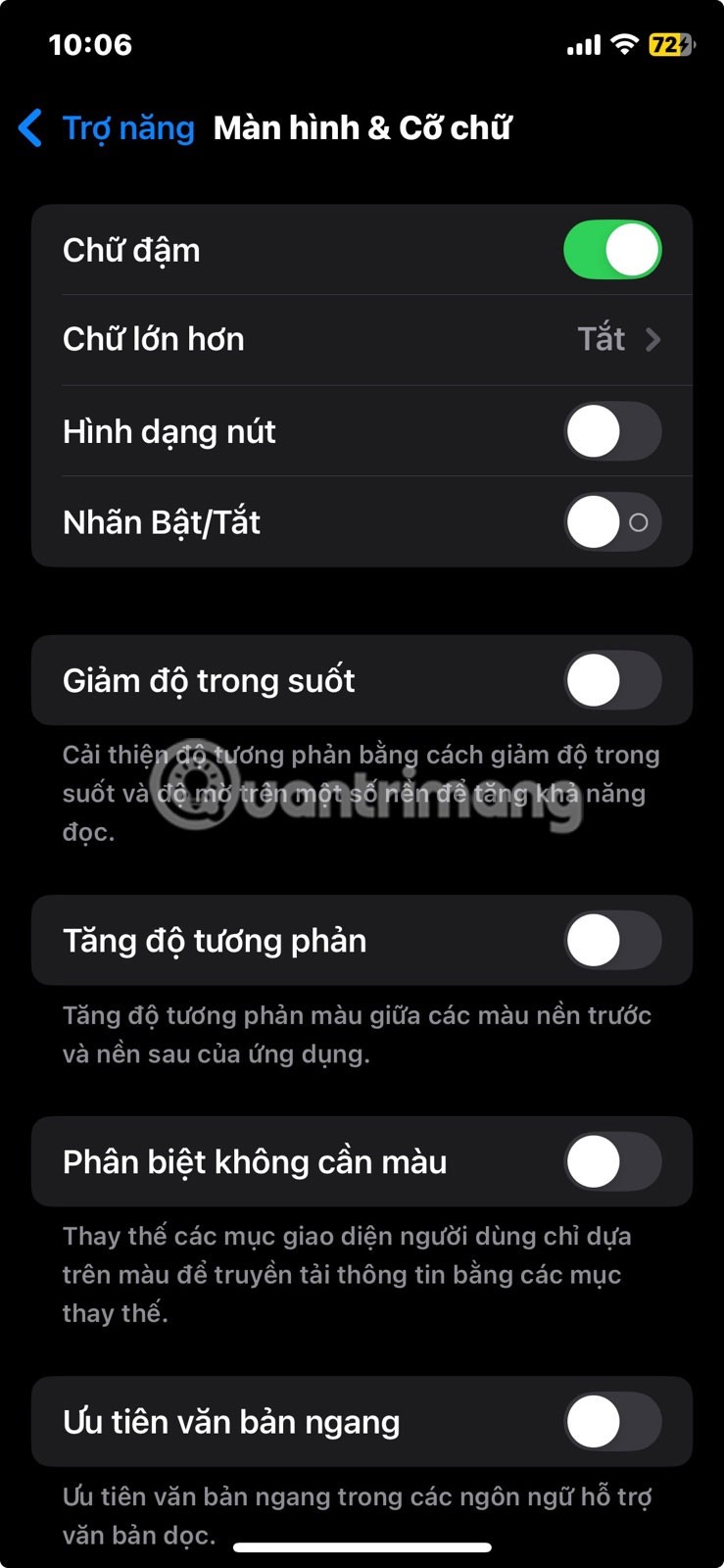
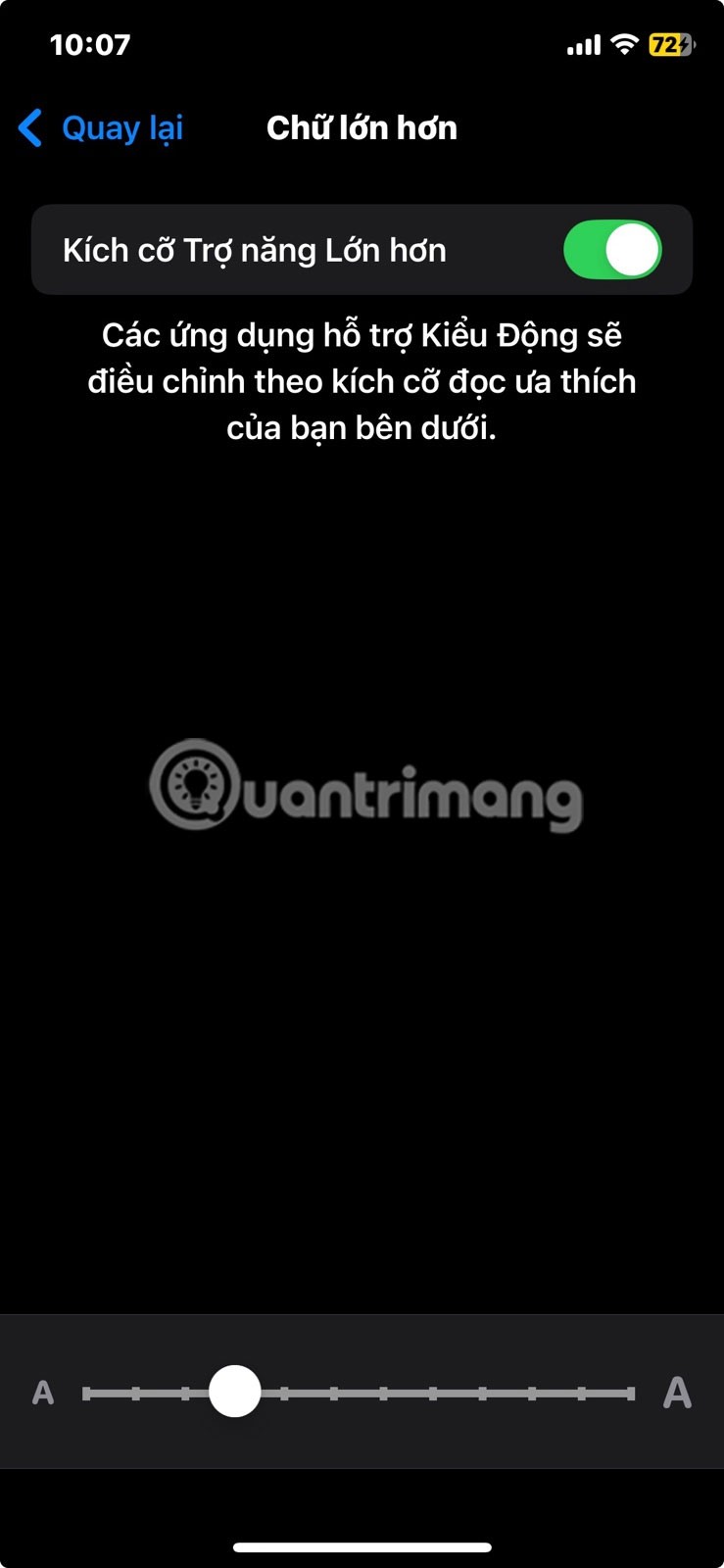
12. Automaattinen kirkkaus
Voit ottaa tämän ominaisuuden käyttöön valitsemalla Asetukset > Esteettömyys > Näyttö ja tekstin koko ja ottamalla käyttöön automaattisen kirkkauden säädön . Se ei ole vain kätevää, vaan se myös auttaa vähentämään iPhonen akunkulutusta varmistamalla, että näyttö ei ole tarpeettoman kirkas.
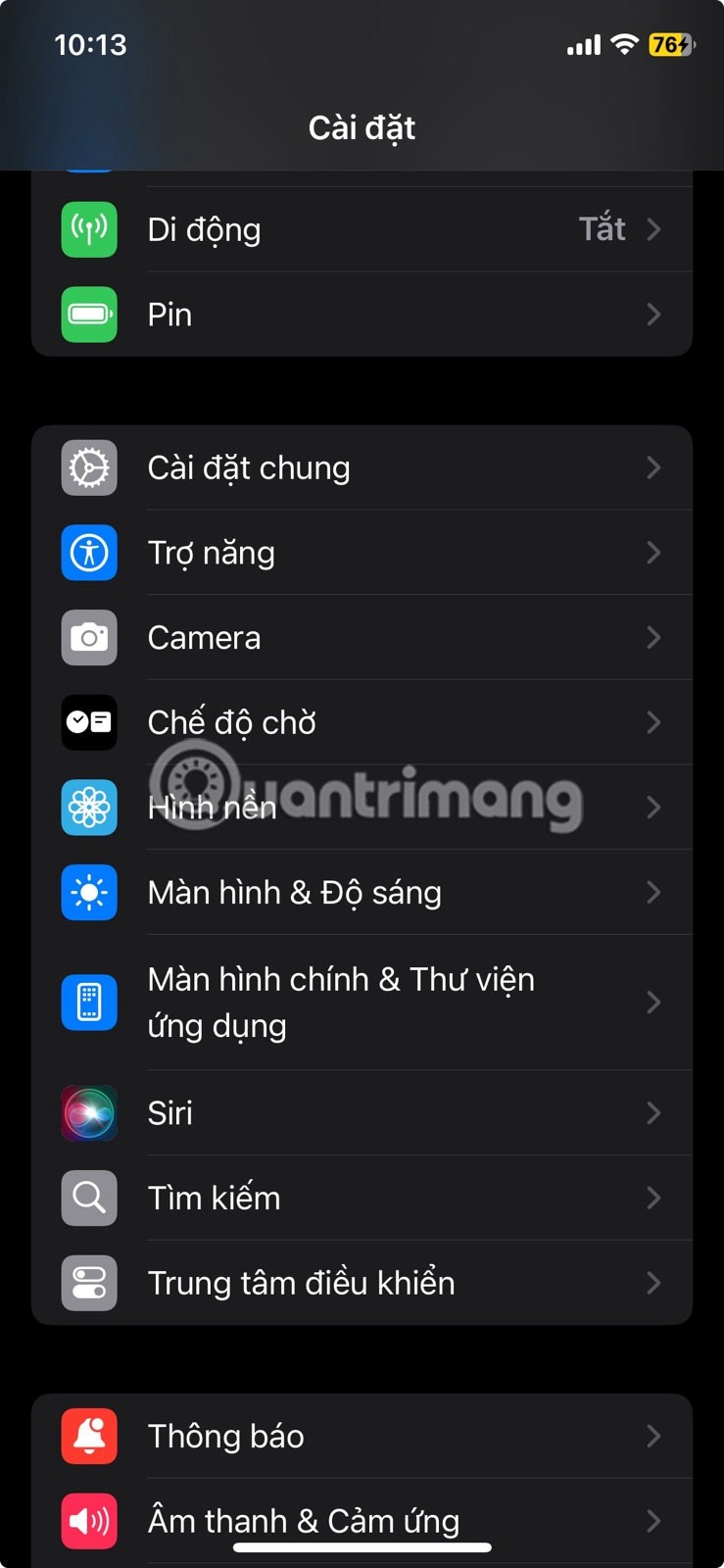

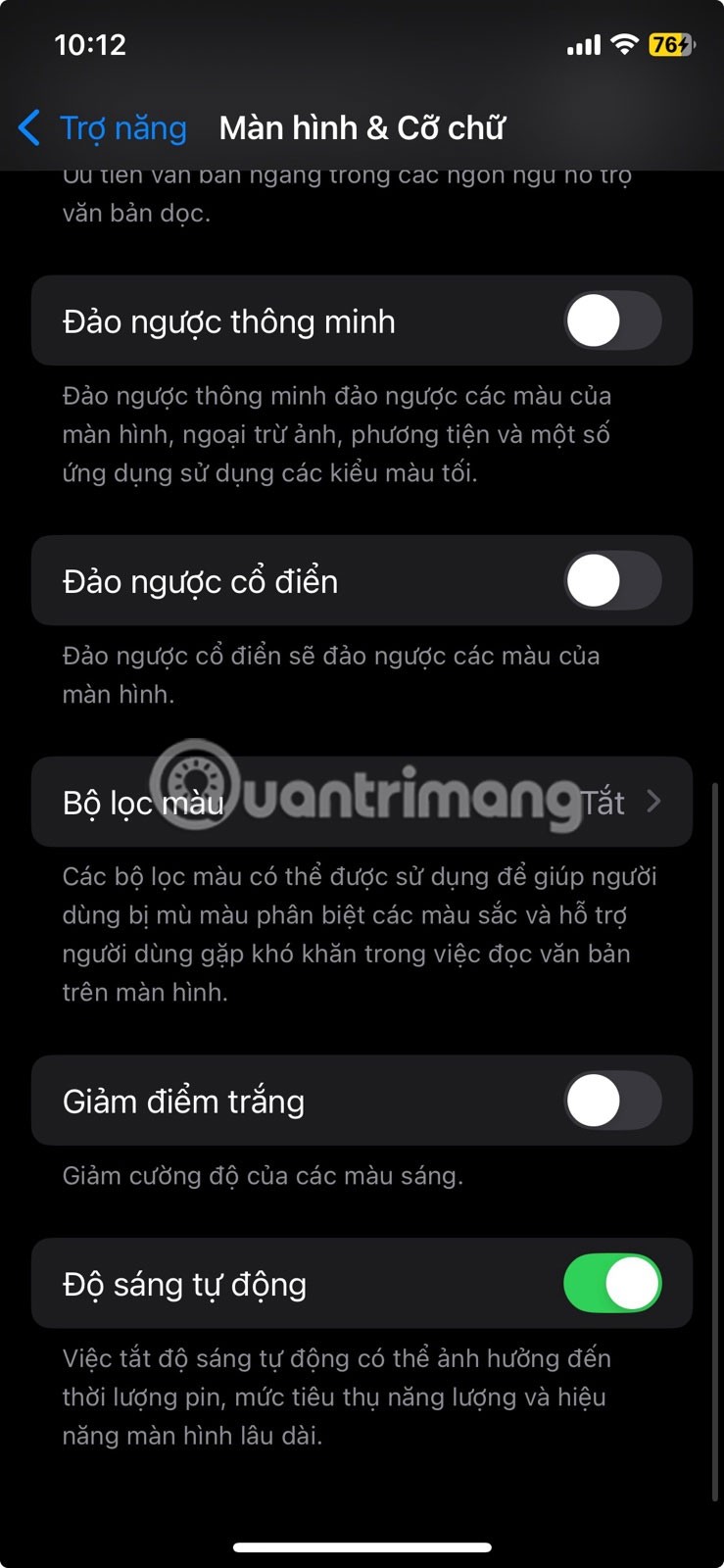
11. Vähennä valkopistettä
Voit ottaa tämän ominaisuuden käyttöön valitsemalla Asetukset > Esteettömyys > Näyttö ja tekstin koko ja ottamalla käyttöön Vähennä valkopistettä -toiminnon . Näkyviin tulee liukusäädin, jonka avulla voit säätää värien voimakkuutta itsellesi sopivimmalle tasolle.
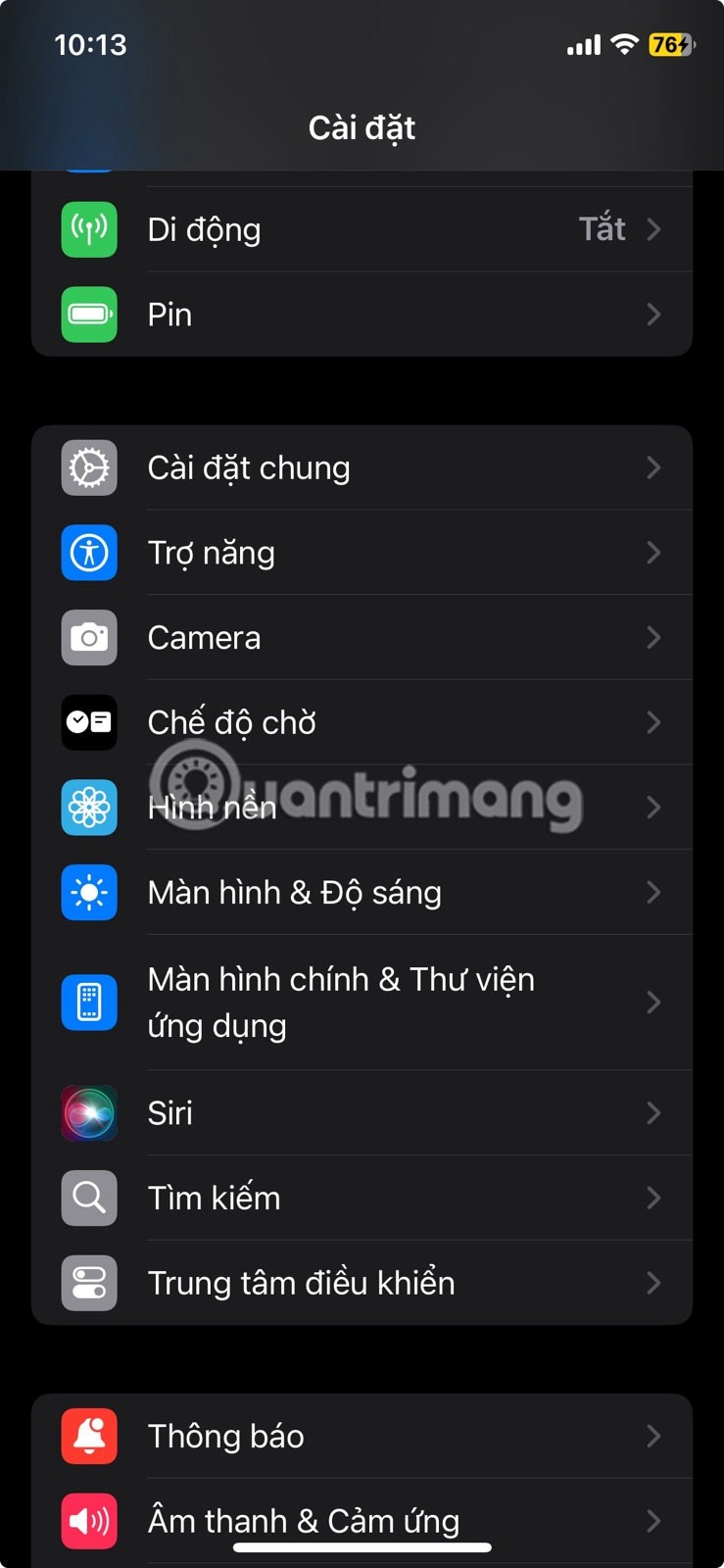

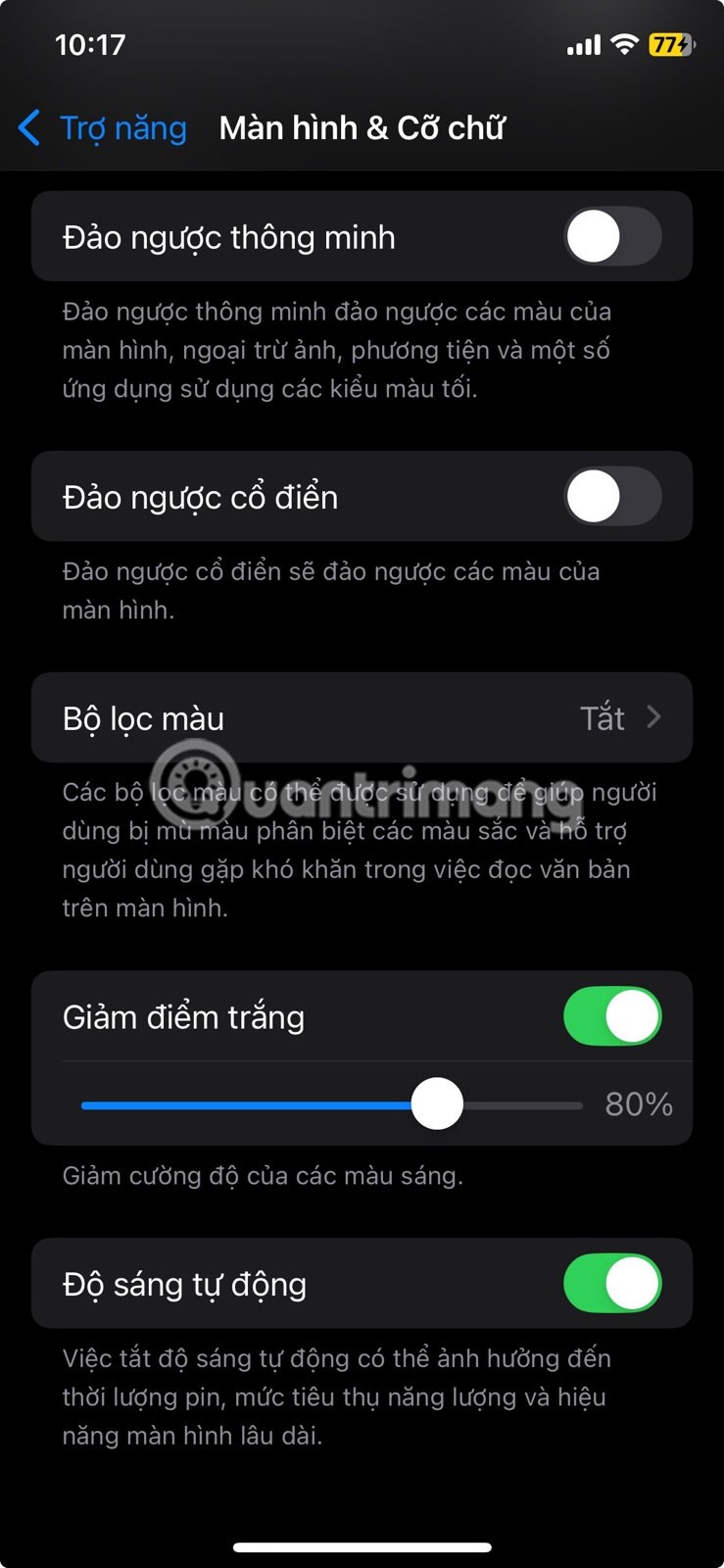
Huomautus : Tämä ominaisuus toimii parhaiten vain hämärässä. Päivällä kannattaa ehkä kytkeä se pois päältä, koska se voi himmentää tai tummaa näyttöä, jos ympäristön valoa on paljon.
10. Suurennuslasi
Jos sinun täytyy käyttää sitä usein, siirry kohtaan Asetukset > Esteettömyys > Esteettömyystoimintojen pikanäppäin ja valitse Suurennuslasi . Voit sitten käyttää sitä milloin tahansa napsauttamalla sivupainiketta nopeasti kolme kertaa.
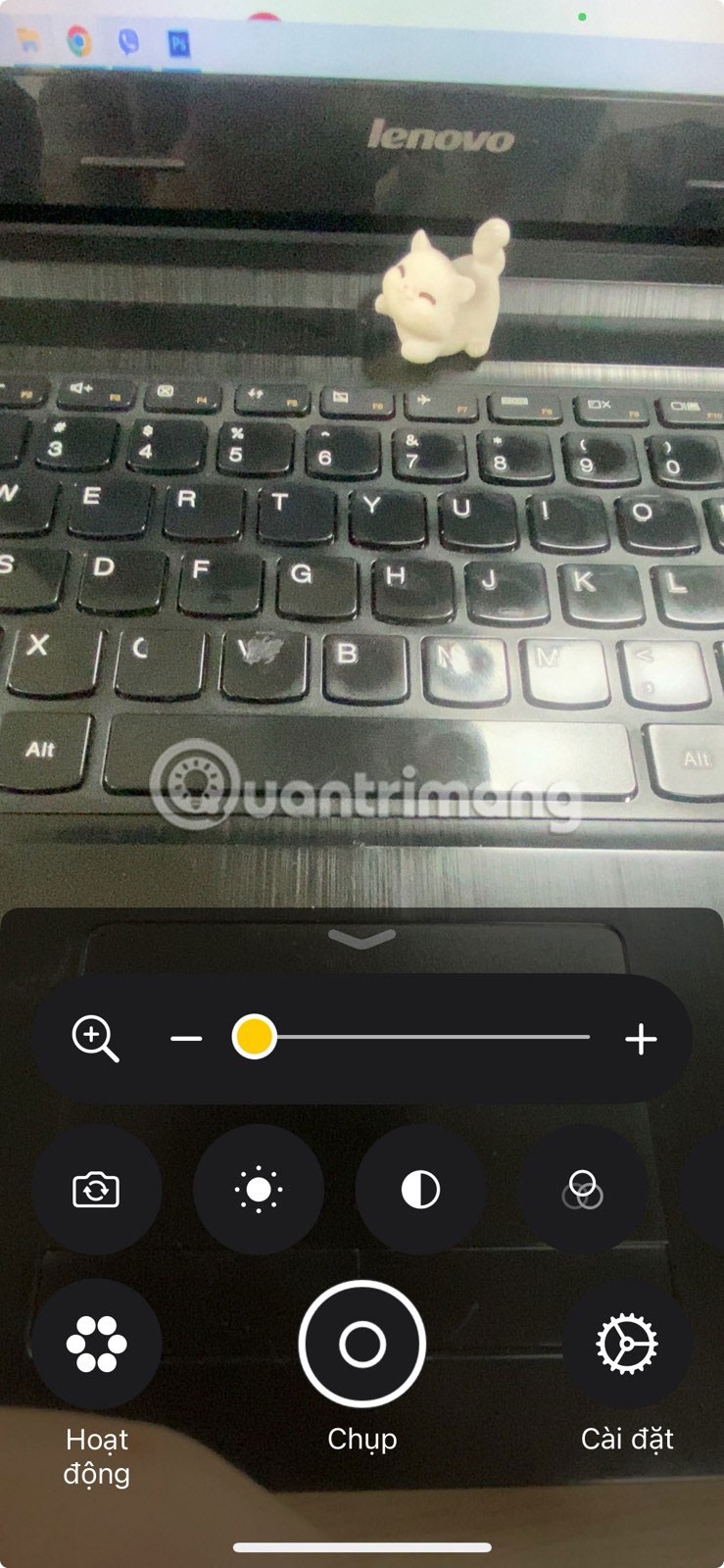
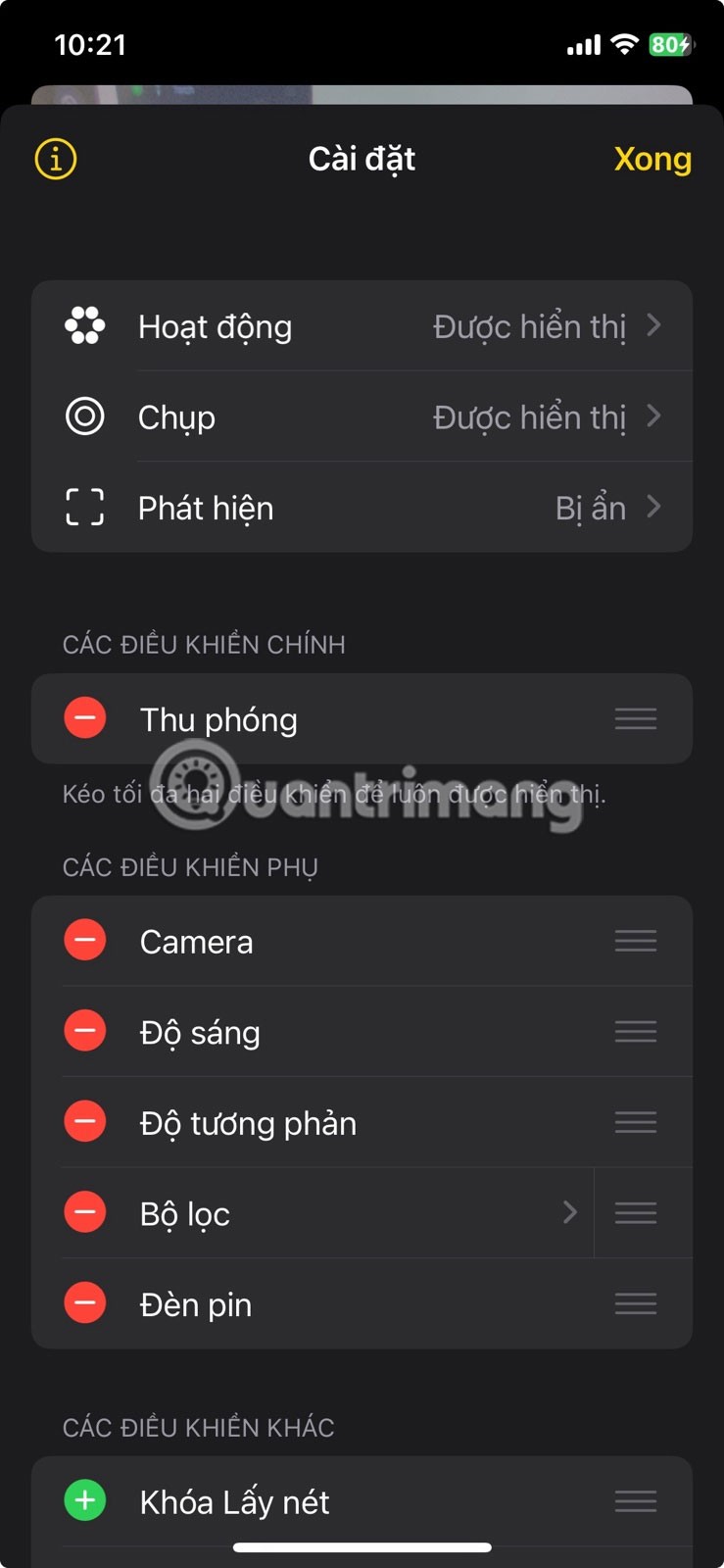
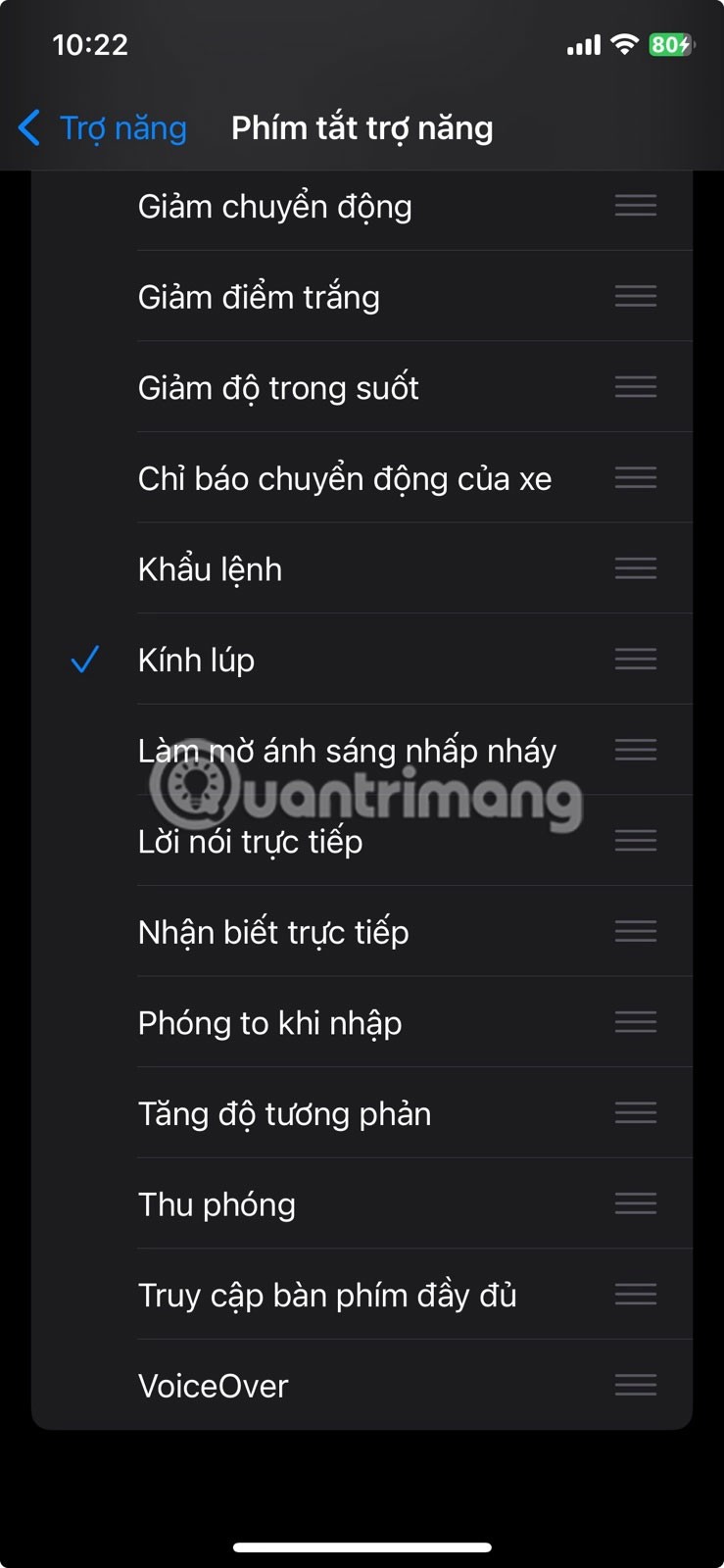
9. Silmänseuranta
Kuten nimestä voi päätellä, tämä ominaisuus seuraa silmäsi liikkeitä ja antaa sinun olla vuorovaikutuksessa näytön kanssa. Voit kokeilla sitä siirtymällä kohtaan Asetukset > Esteettömyys > Silmänseuranta ja ottamalla sen käyttöön. Kalibroi se sitten noudattamalla näytön ohjeita.
Kun se on määritetty, näytöllä näkyvä kursori seuraa silmäsi liikkeitä ja liikkuu minne ikinä katsotkin. Kun pidät katseesi vakaana kuvakkeessa, painikkeessa tai kytkimessä, iPhone rekisteröi napautuksen.
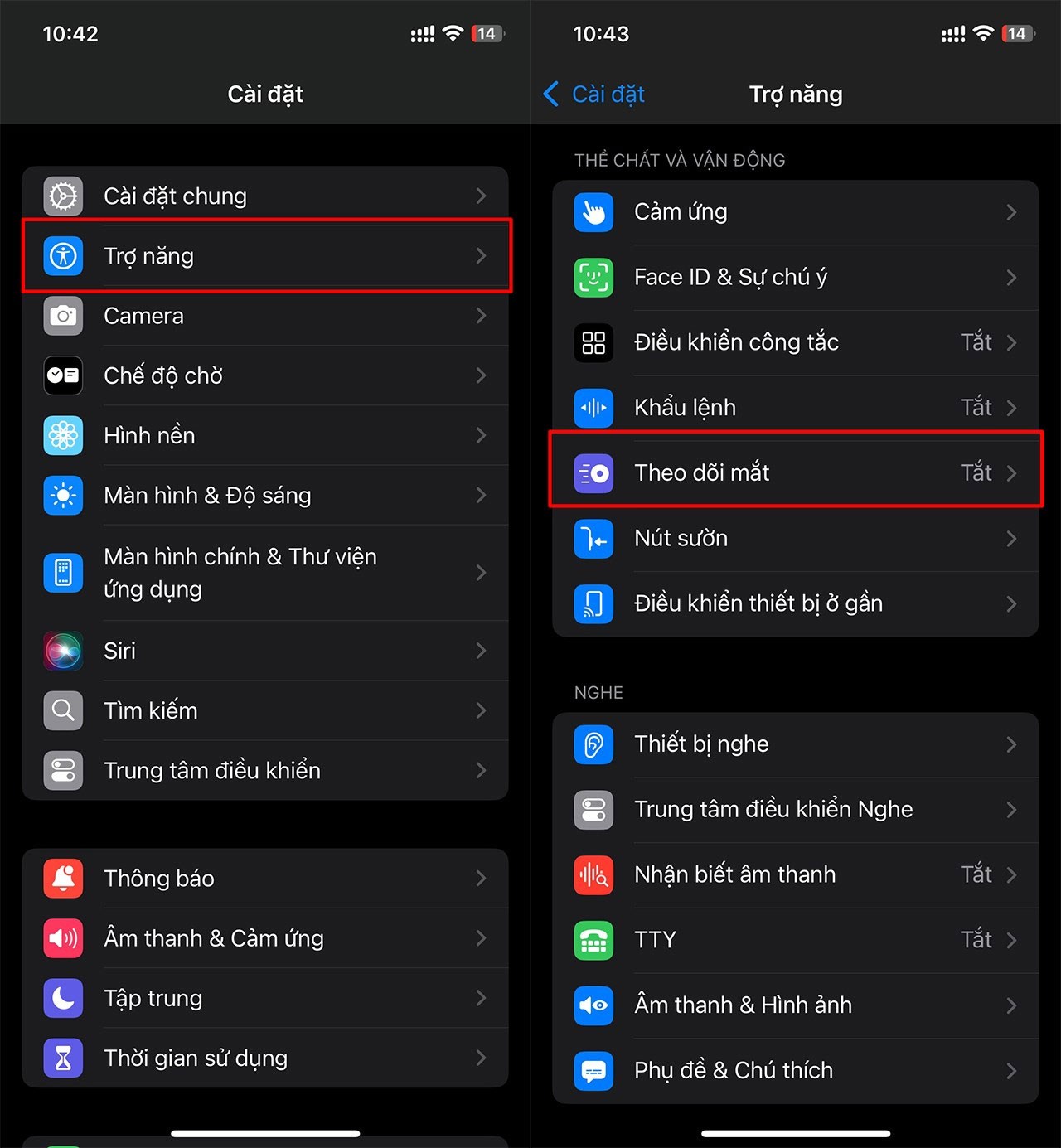
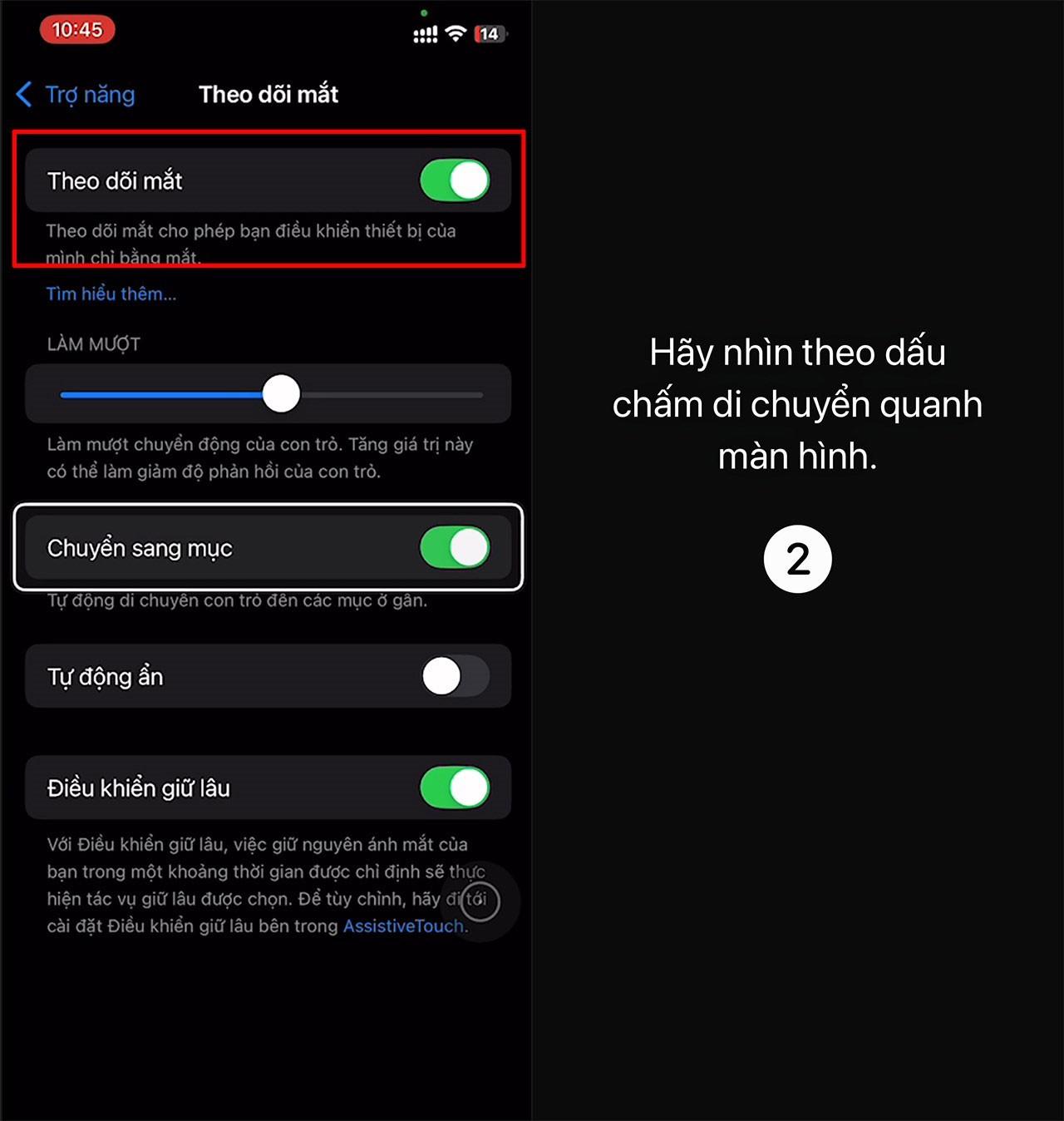
8. Avustava kosketus
Ota AssistiveTouch käyttöön siirtymällä kohtaan Asetukset > Esteettömyys > Kosketus > AssistiveTouch ja kytkemällä se päälle. Valikko on täysin muokattavissa, joten voit lisätä tai poistaa toimintoja haluamallasi tavalla.
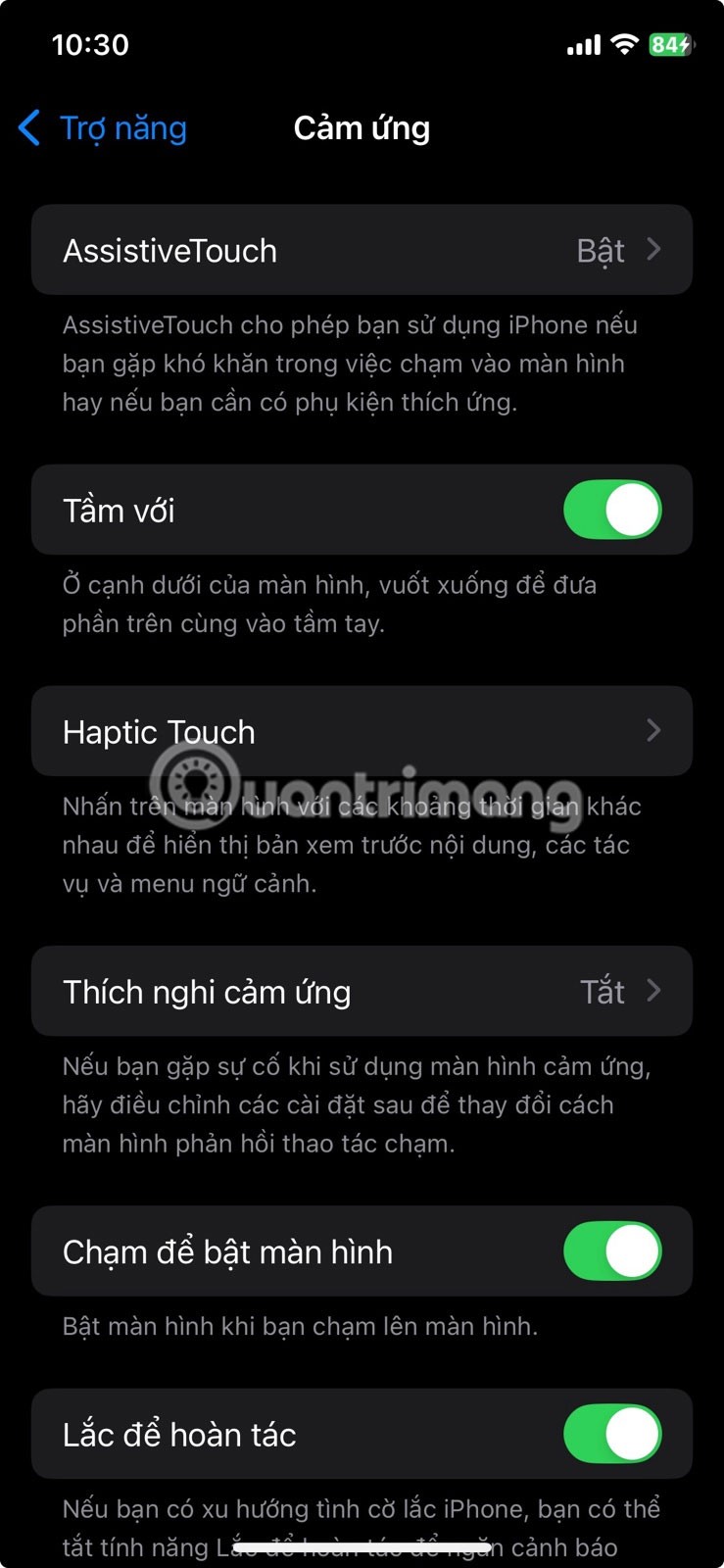
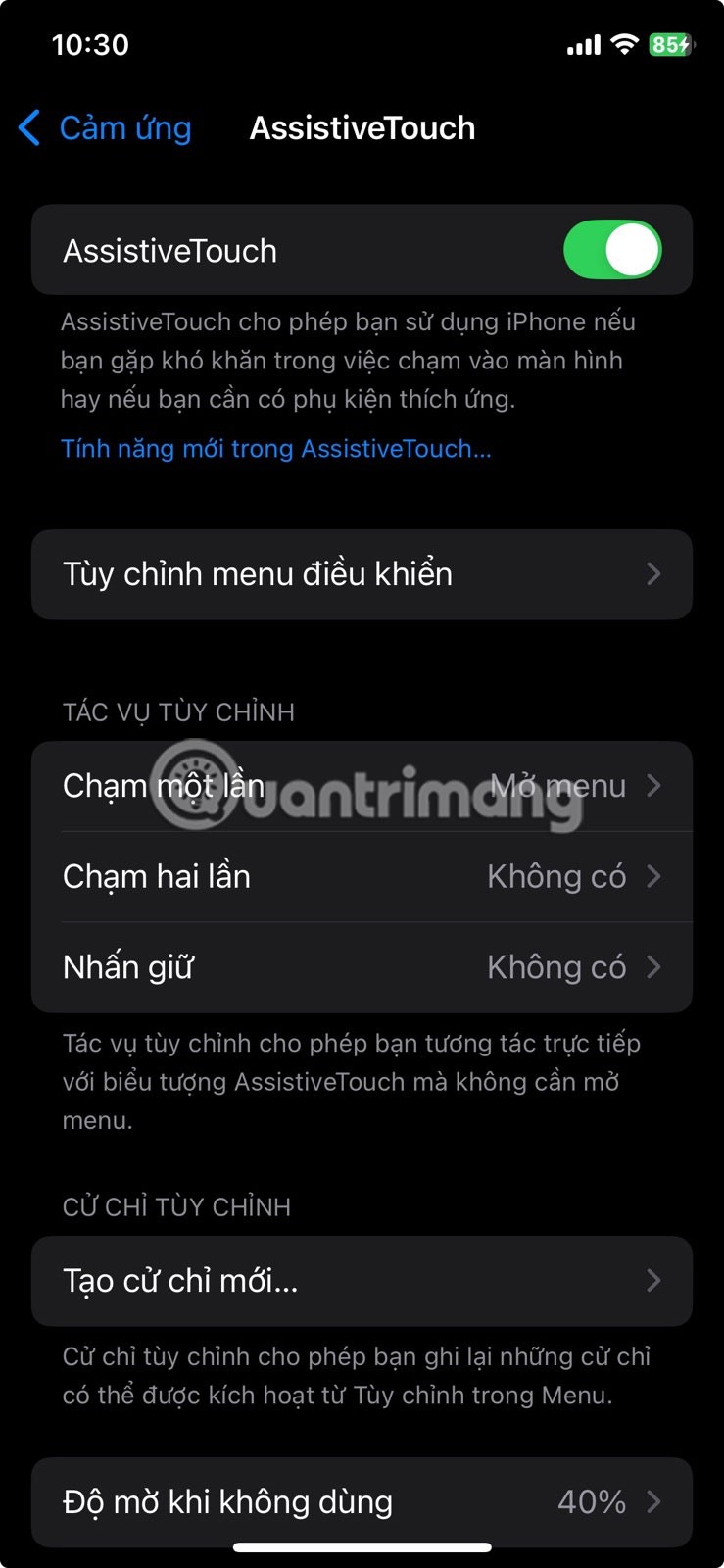
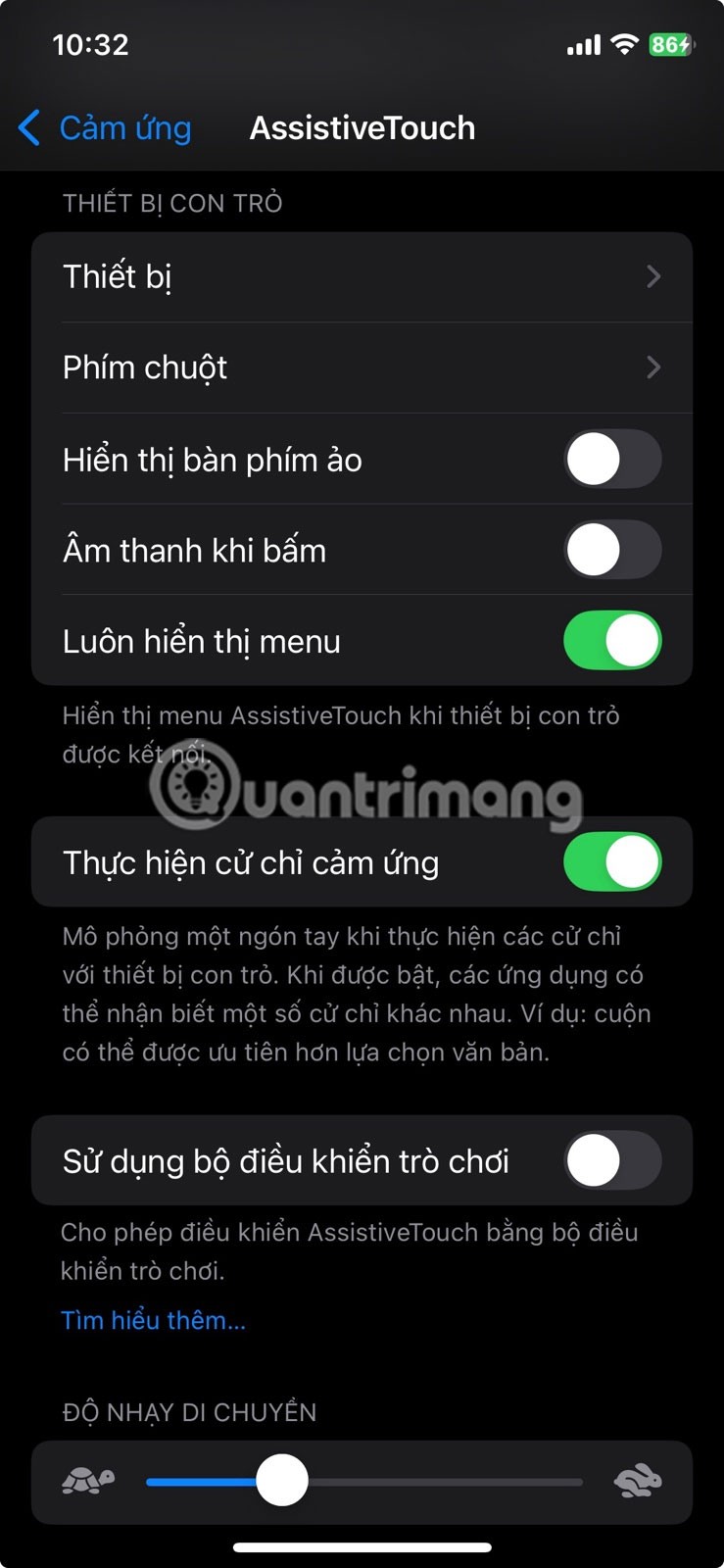
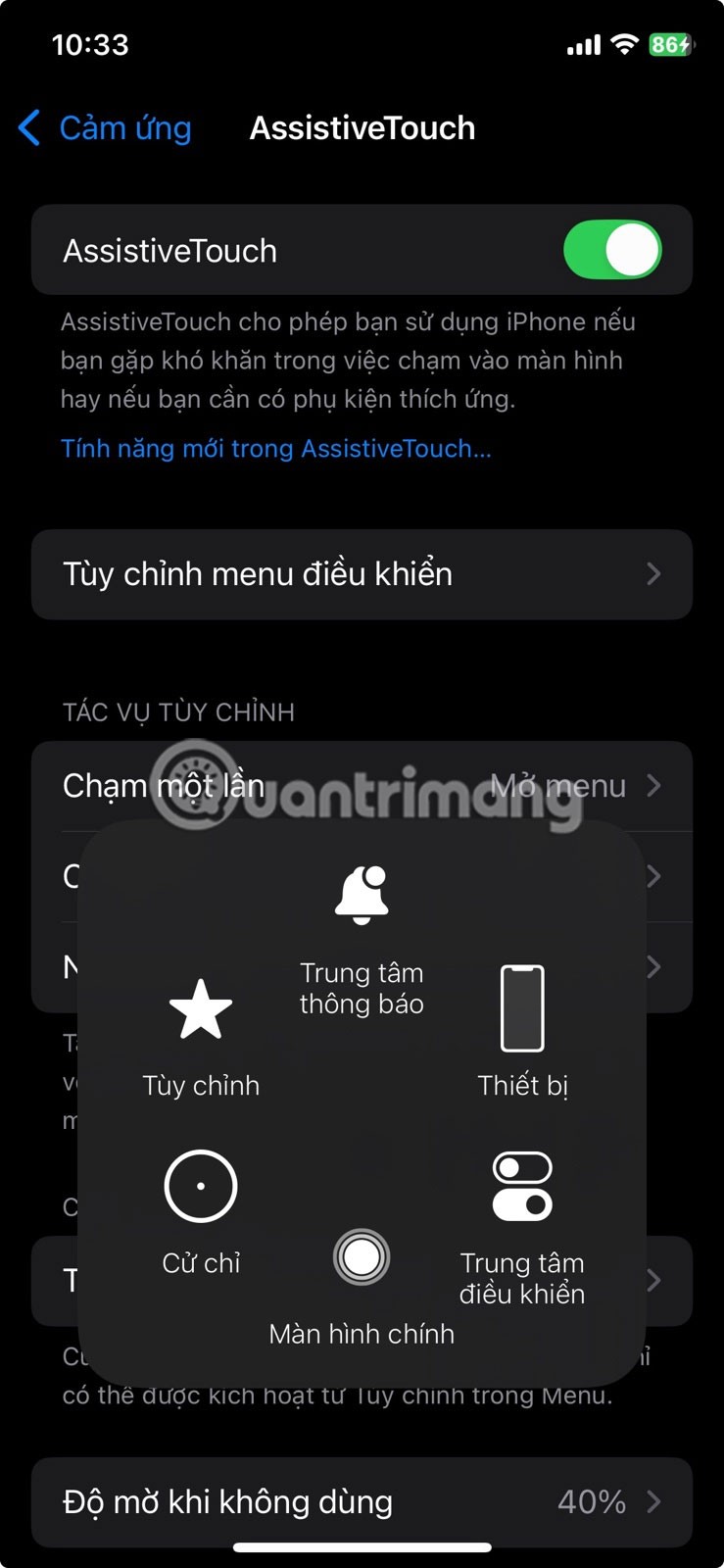
7. Kosketa takaosaa
Määritä se valitsemalla Asetukset > Esteettömyys > Kosketus > Napautus taaksepäin . Valitse Kaksoisnapautus tai Kolmoisnapautus ja määritä sitten haluamasi toiminto.
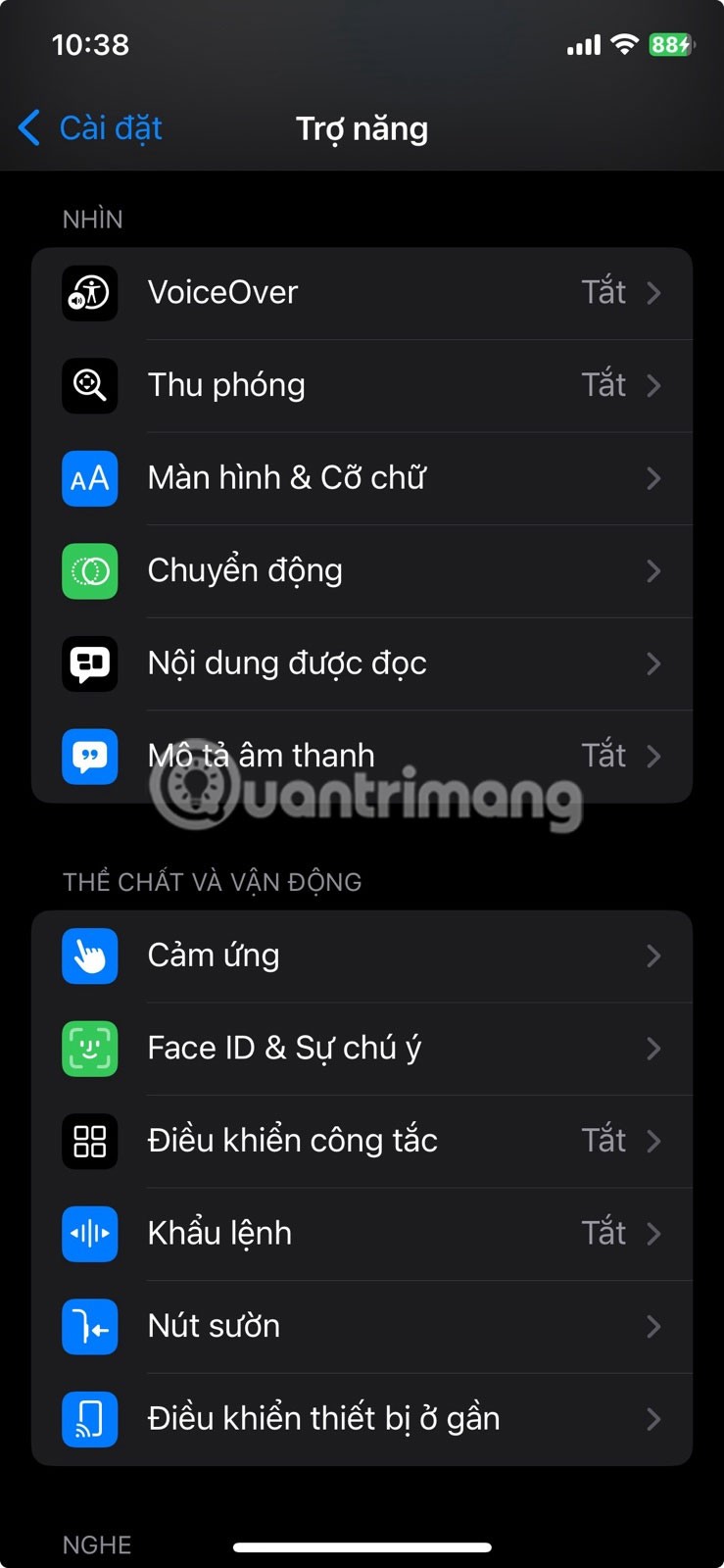
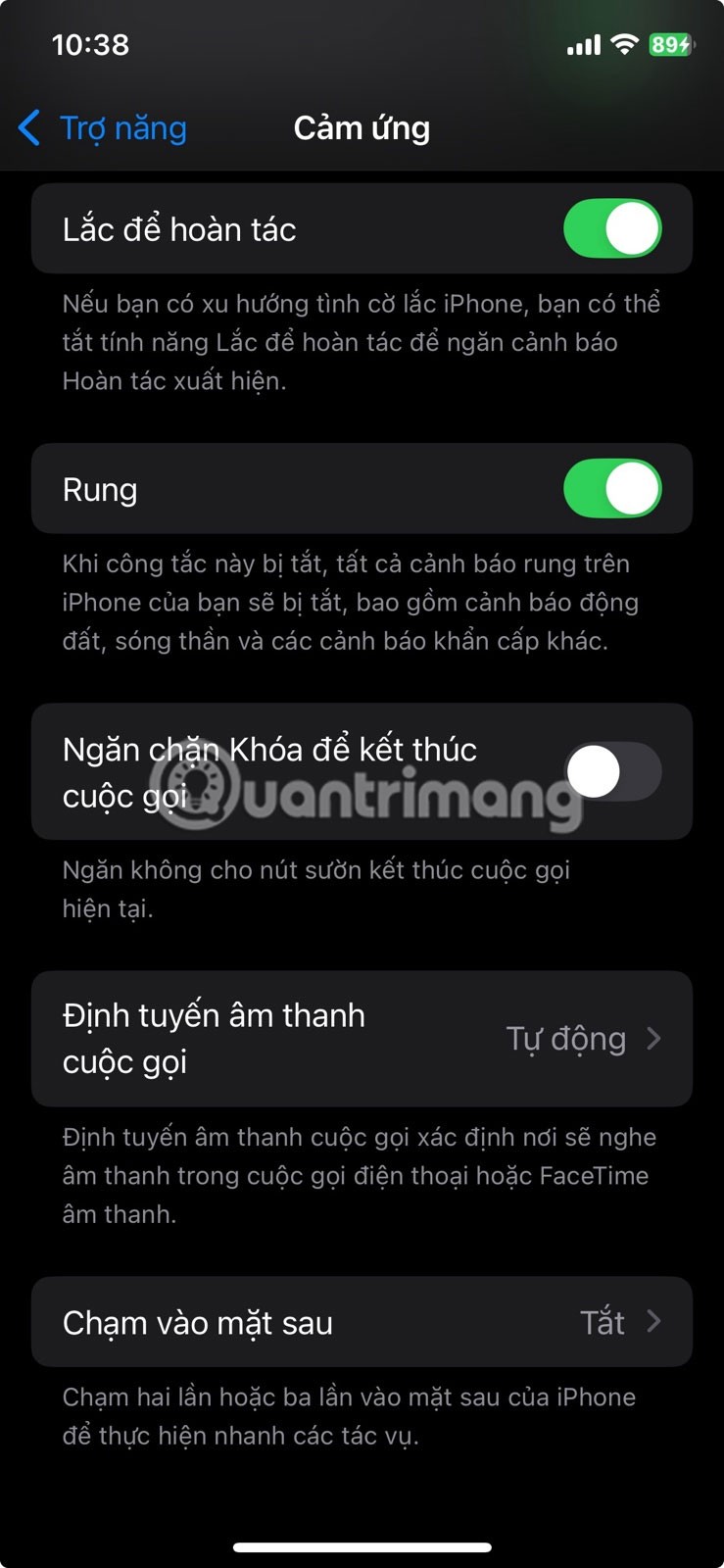
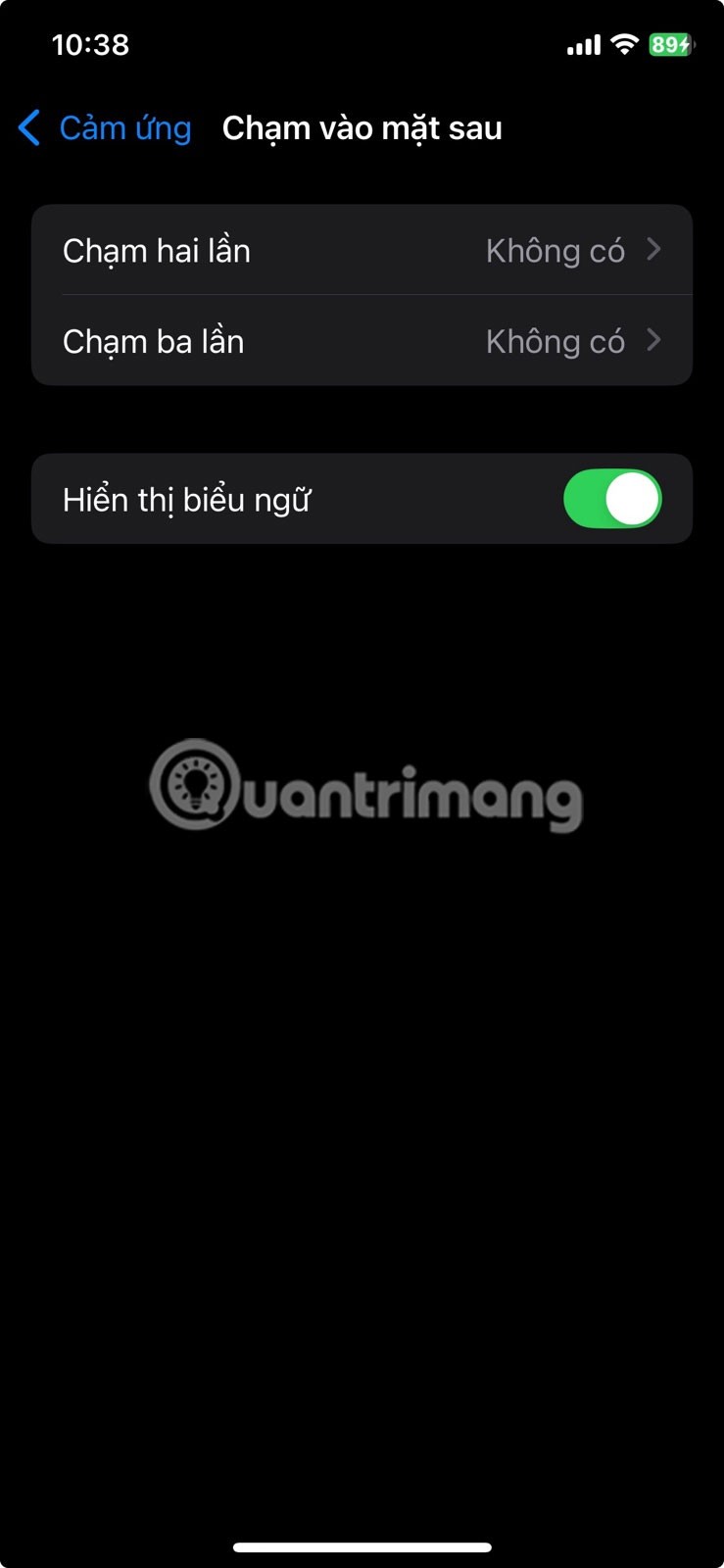
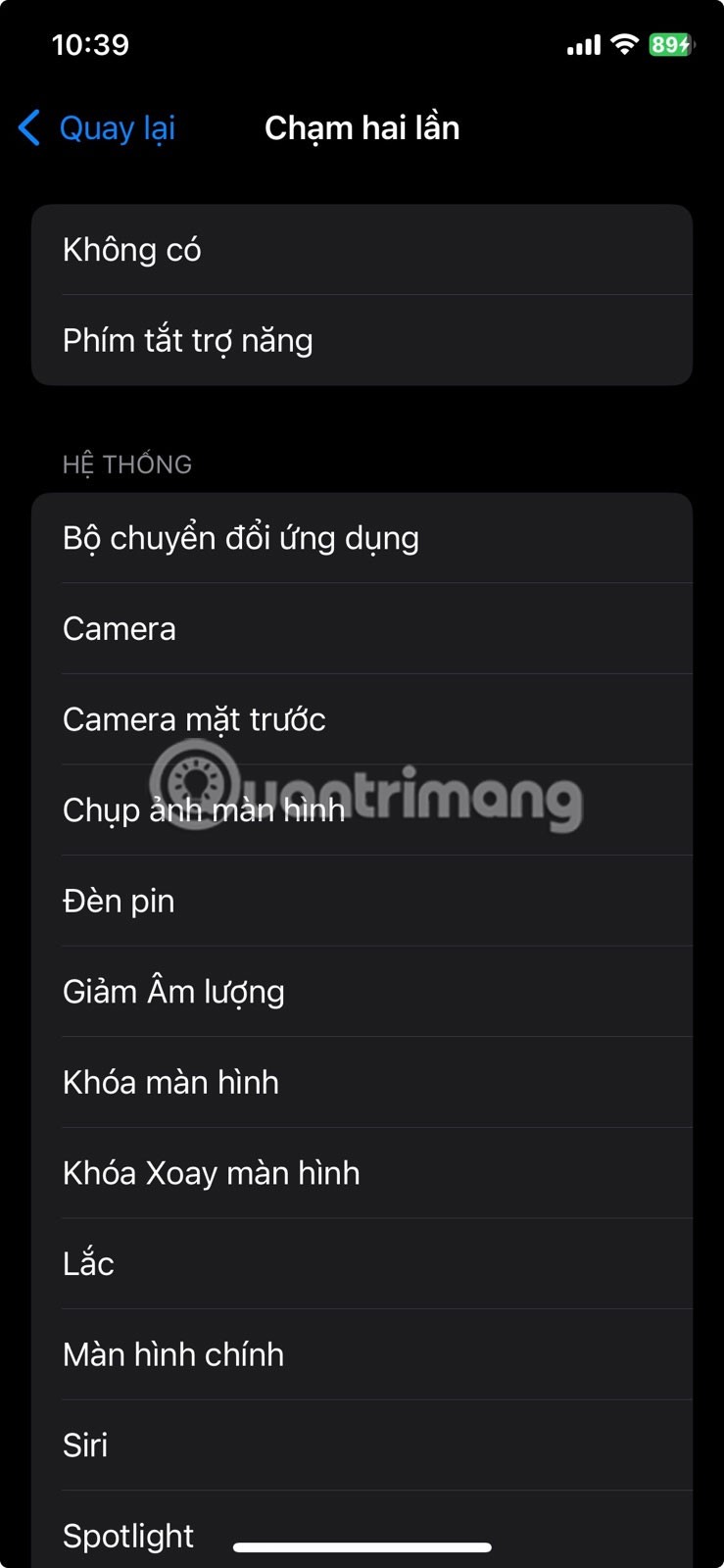
6. Ohjattu käyttö
Voit ottaa tämän ominaisuuden käyttöön valitsemalla Asetukset > Esteettömyys > Ohjattu käyttö ja kytkemällä sen päälle. Voit myös asettaa salasanan tai käyttää Face ID:tä istunnon lopettamiseen varmistaaksesi, että sinulla on hallinta.
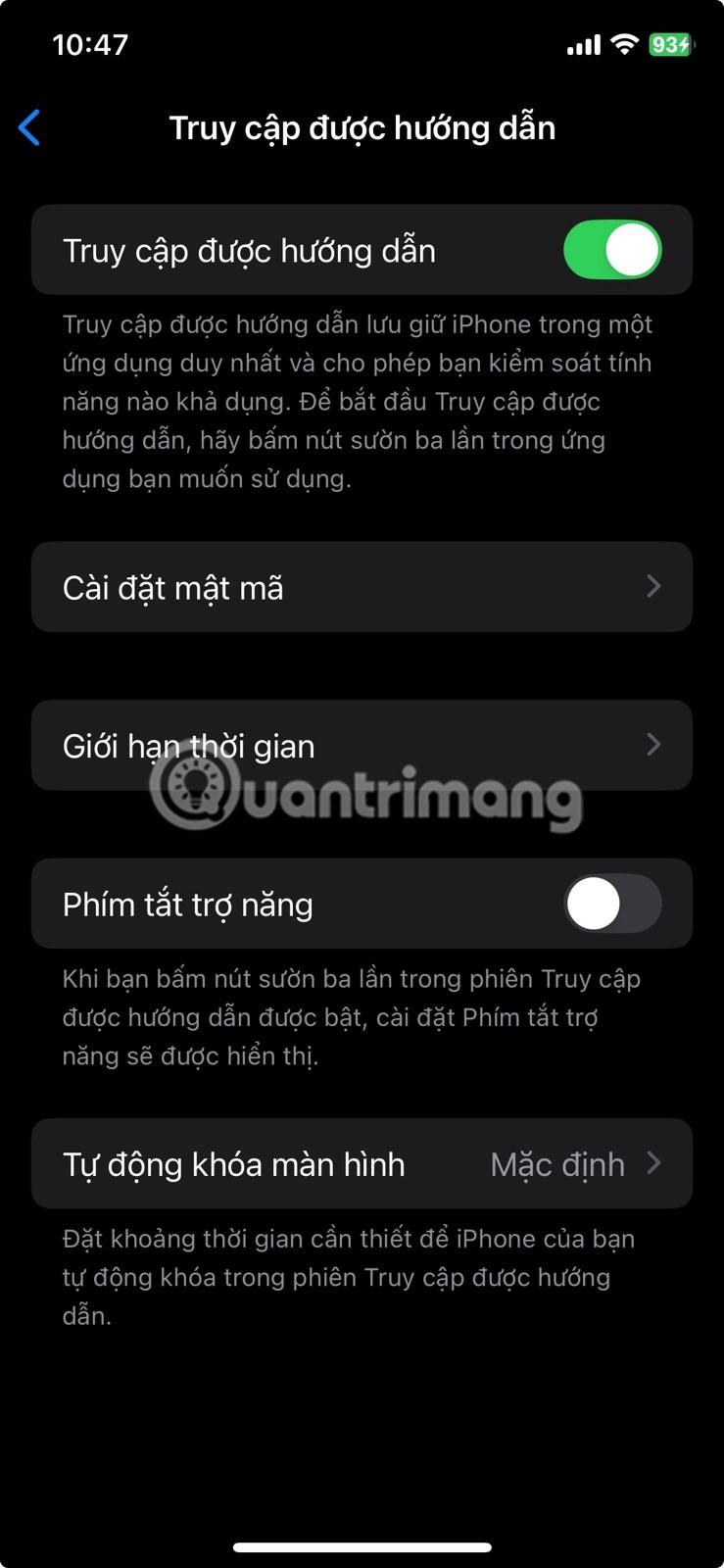
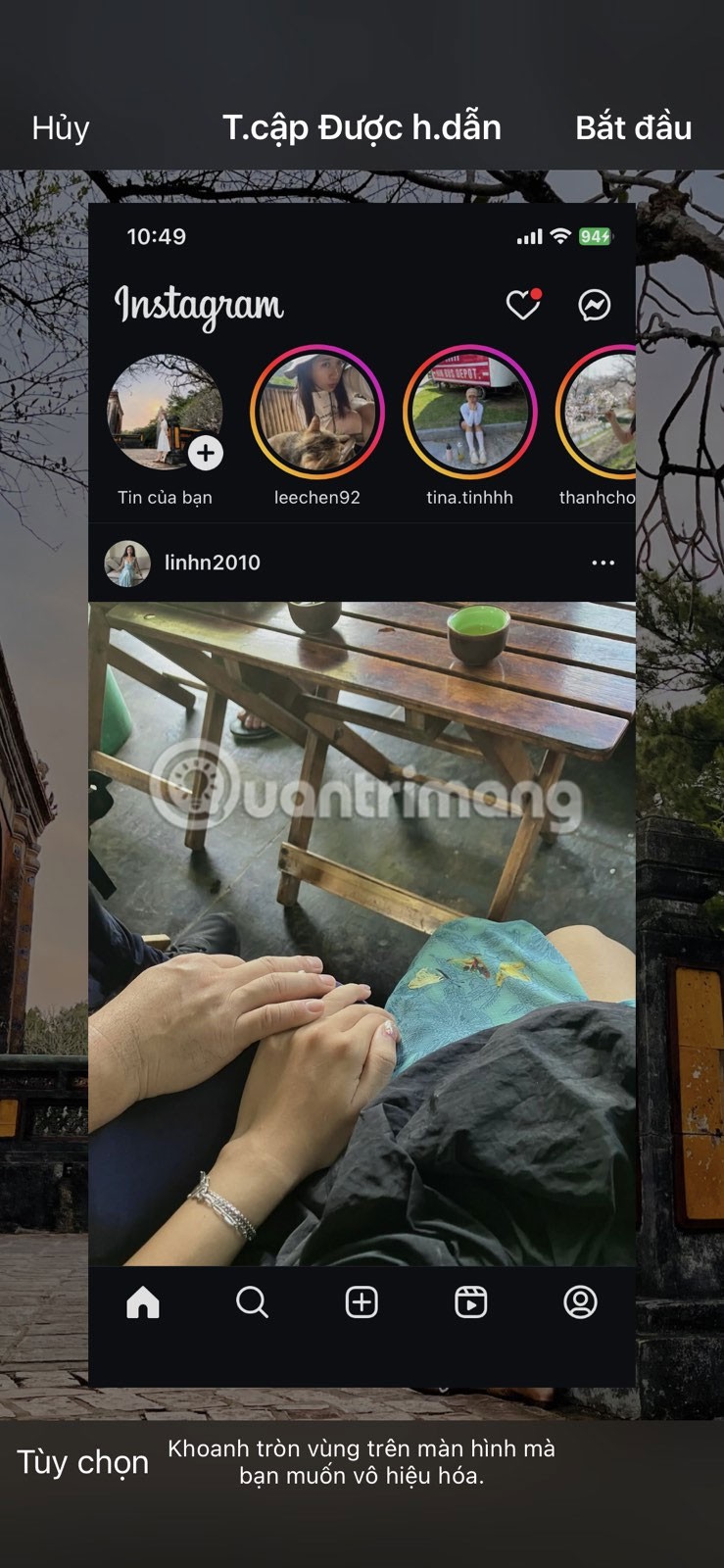
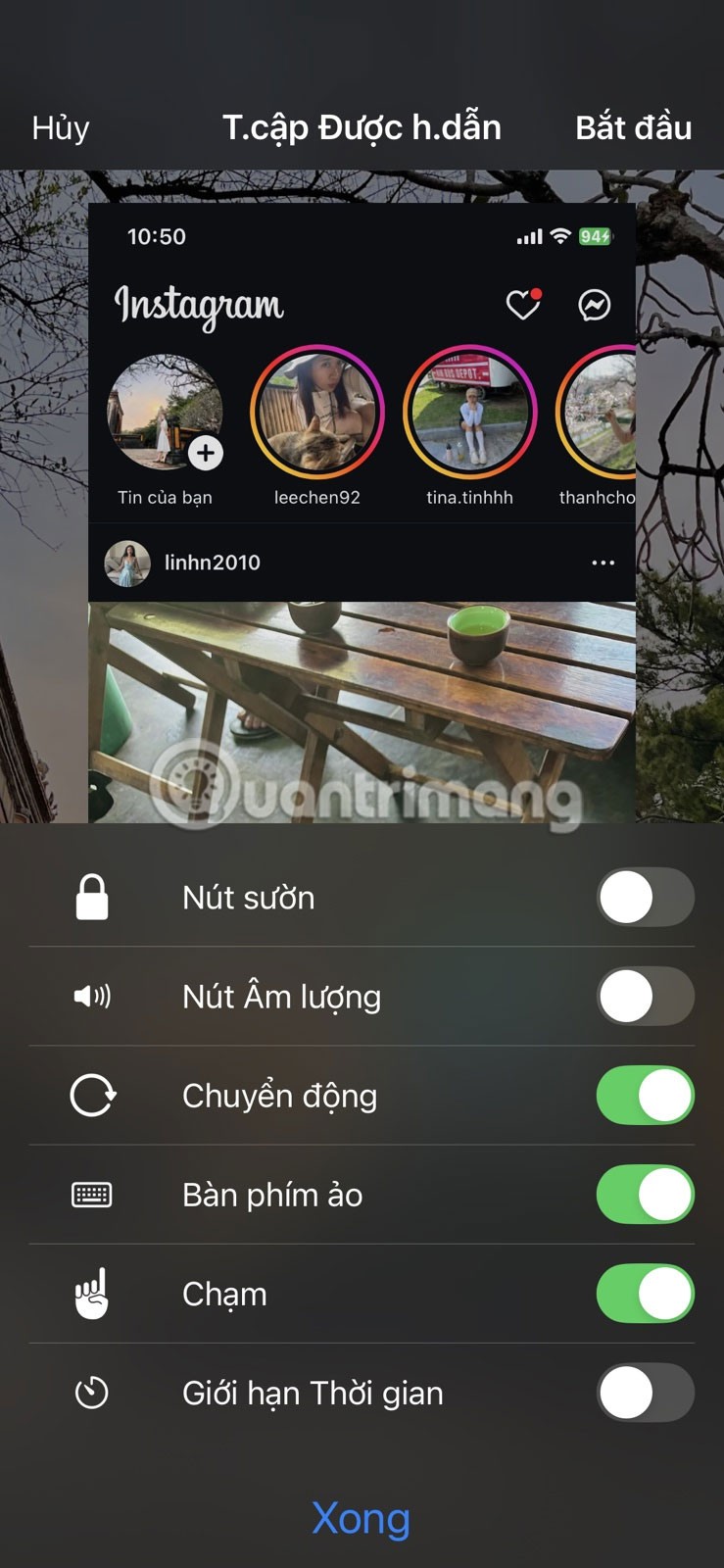
5. Huomion tunnistustoiminto
Attention Awareness käyttää iPhonesi TrueDepth-kameraa havaitakseen, milloin katsot näyttöä. Voit ottaa sen käyttöön tai testata sitä siirtymällä kohtaan Asetukset > Esteettömyys > Kasvotunnus ja huomio ja ottamalla Attention Awareness -toiminnon käyttöön .
Kun iPhone on kytketty päälle, näyttö pysyy päällä niin kauan kuin katsot sitä. Kun katsot poispäin tai lopetat tarkkailun, näyttö himmenee ja sammuu normaalisti.
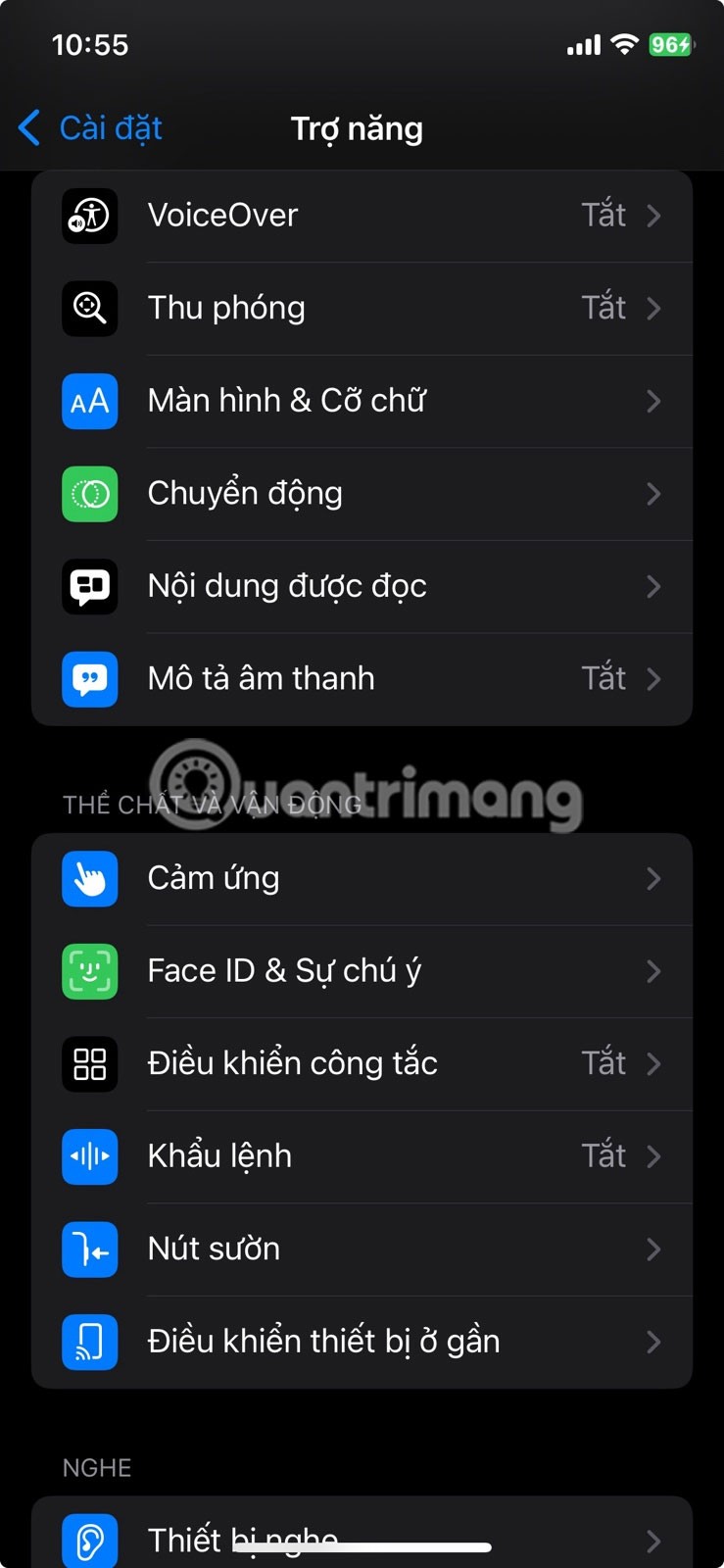
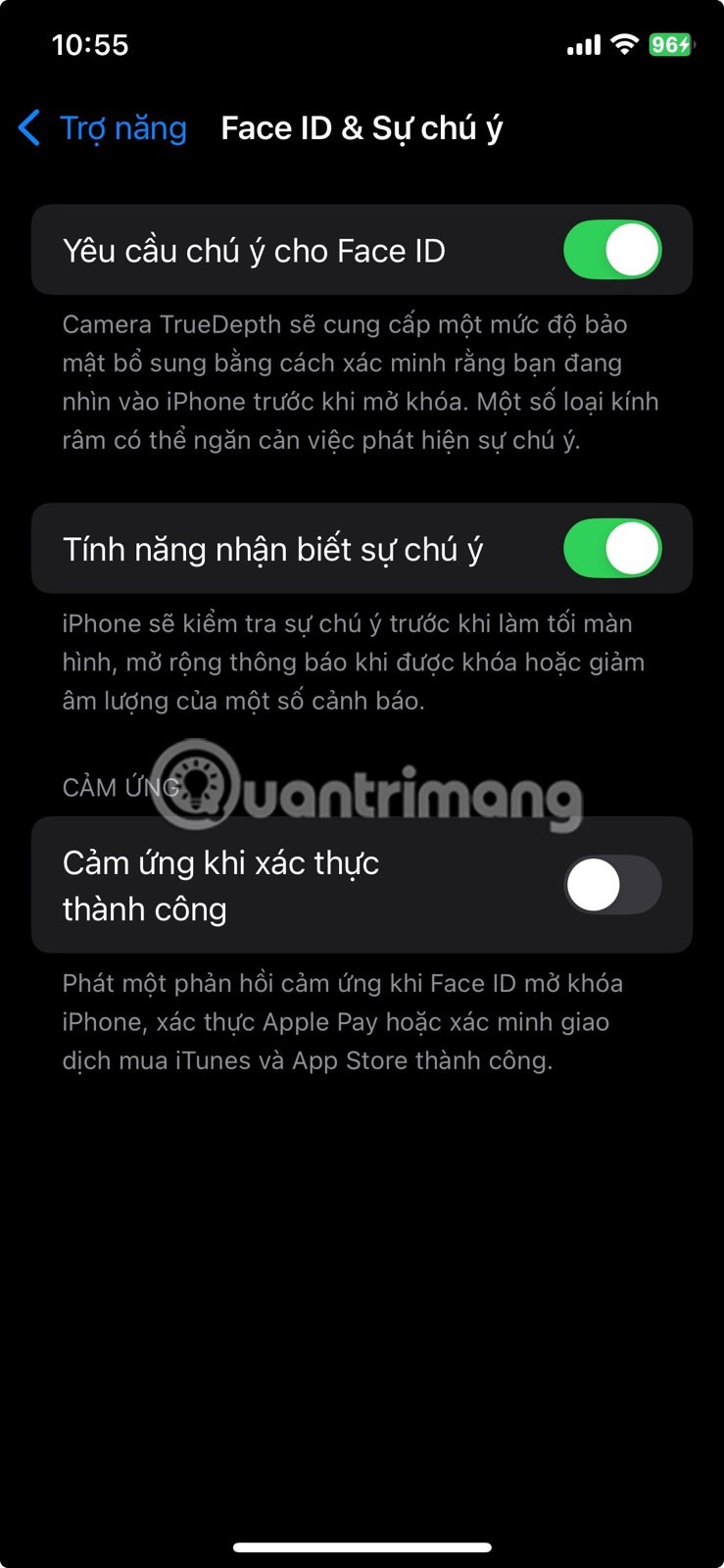
4. Tunnista äänet ja nimet
Voit ottaa sen käyttöön valitsemalla Asetukset > Esteettömyys > Äänentunnistus ja ottamalla sen käyttöön. Valitse sieltä äänet, joita haluat iPhonesi kuuntelevan. Voit ottaa nimentunnistuksen käyttöön kirjoittamalla nimesi tai tallentamalla jonkun toisen sanovan sen.
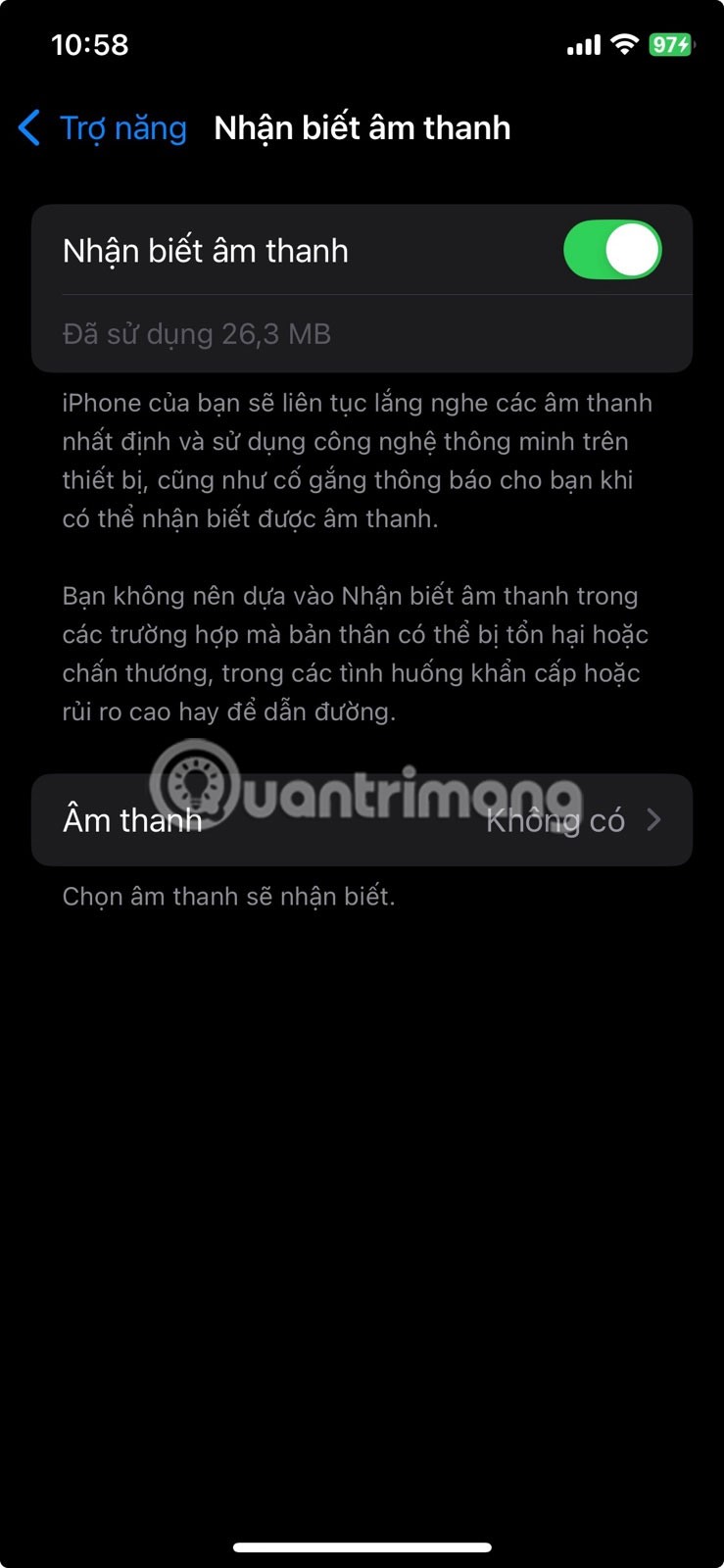
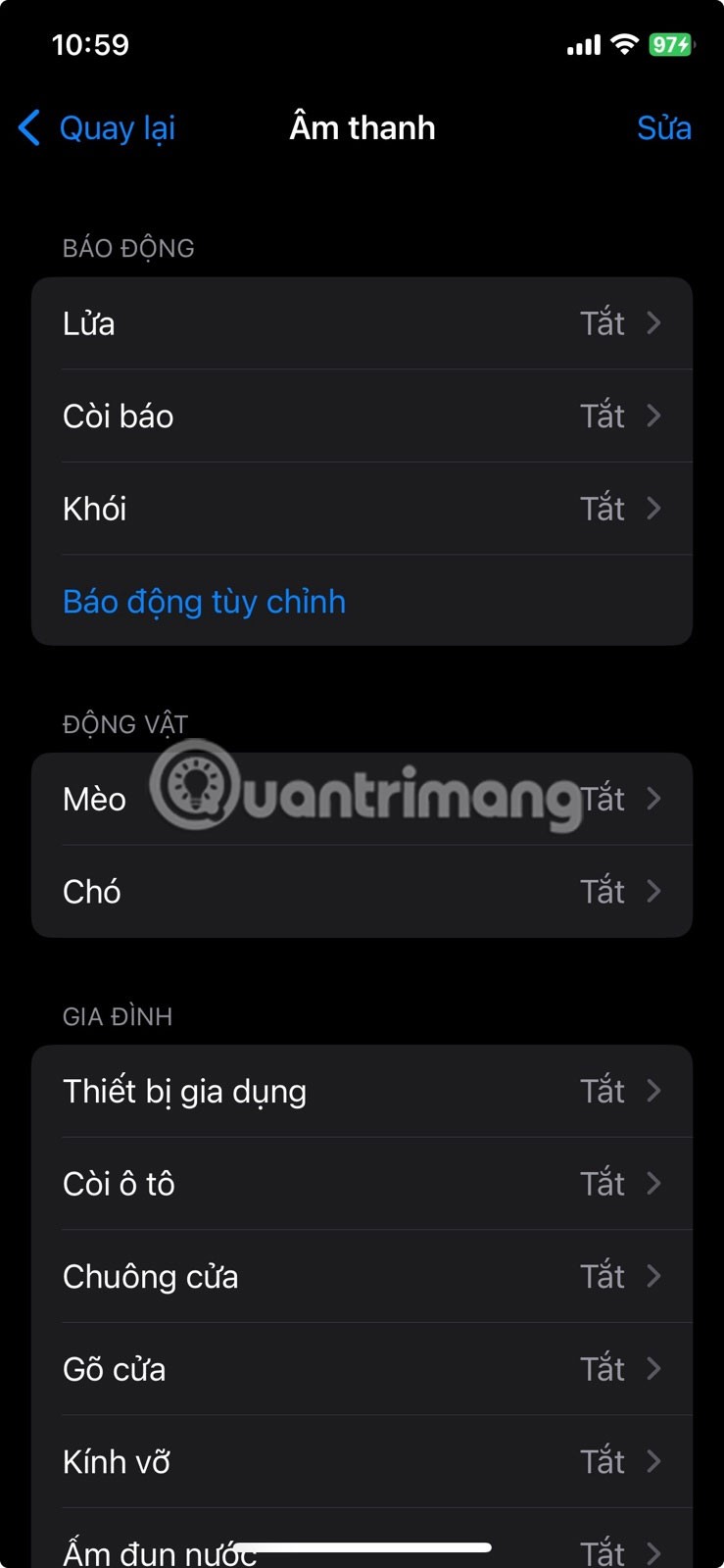
3. Asenna sovelluksen mukaan
Voit tehdä tämän siirtymällä kohtaan Asetukset > Esteettömyys > Sovelluksen asetukset ja lisäämällä mukautettavan sovelluksen.
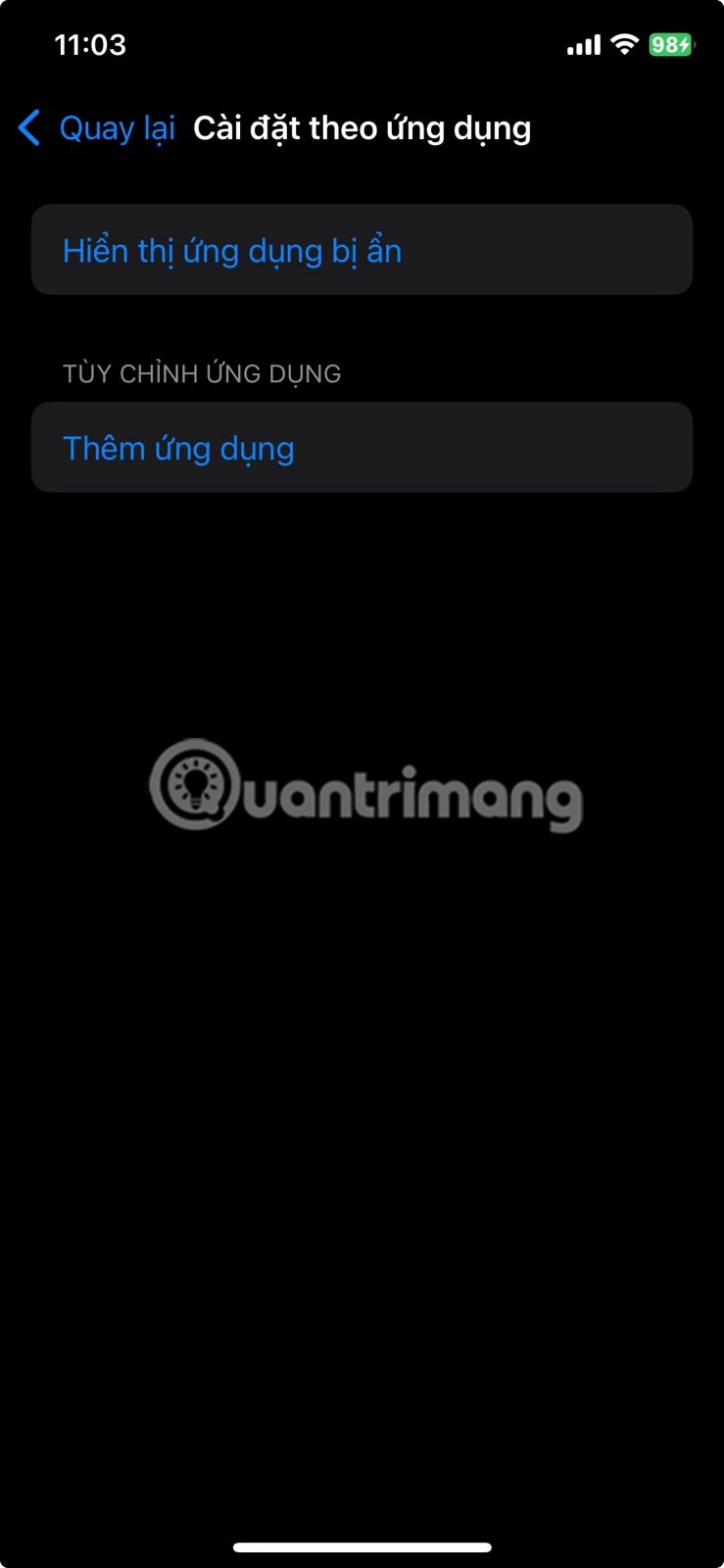
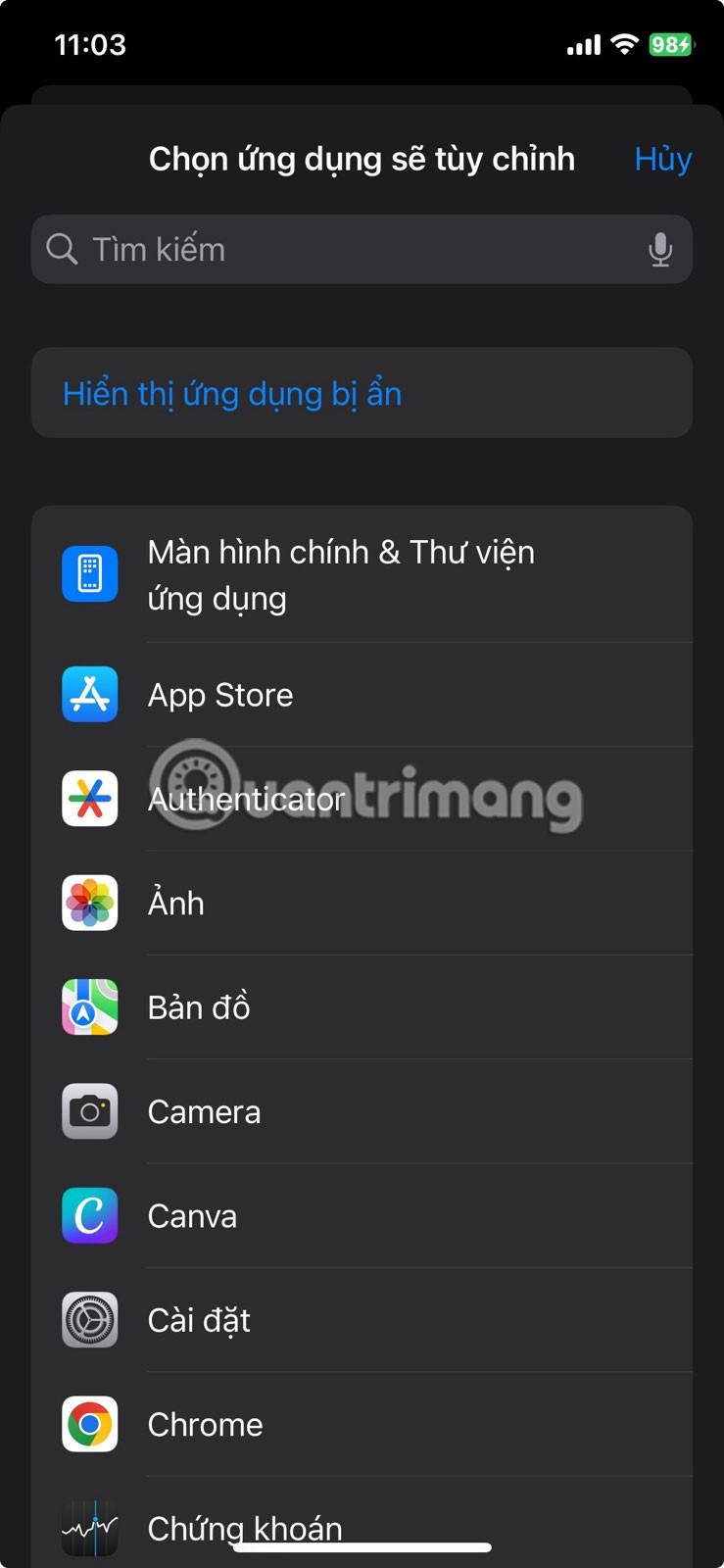
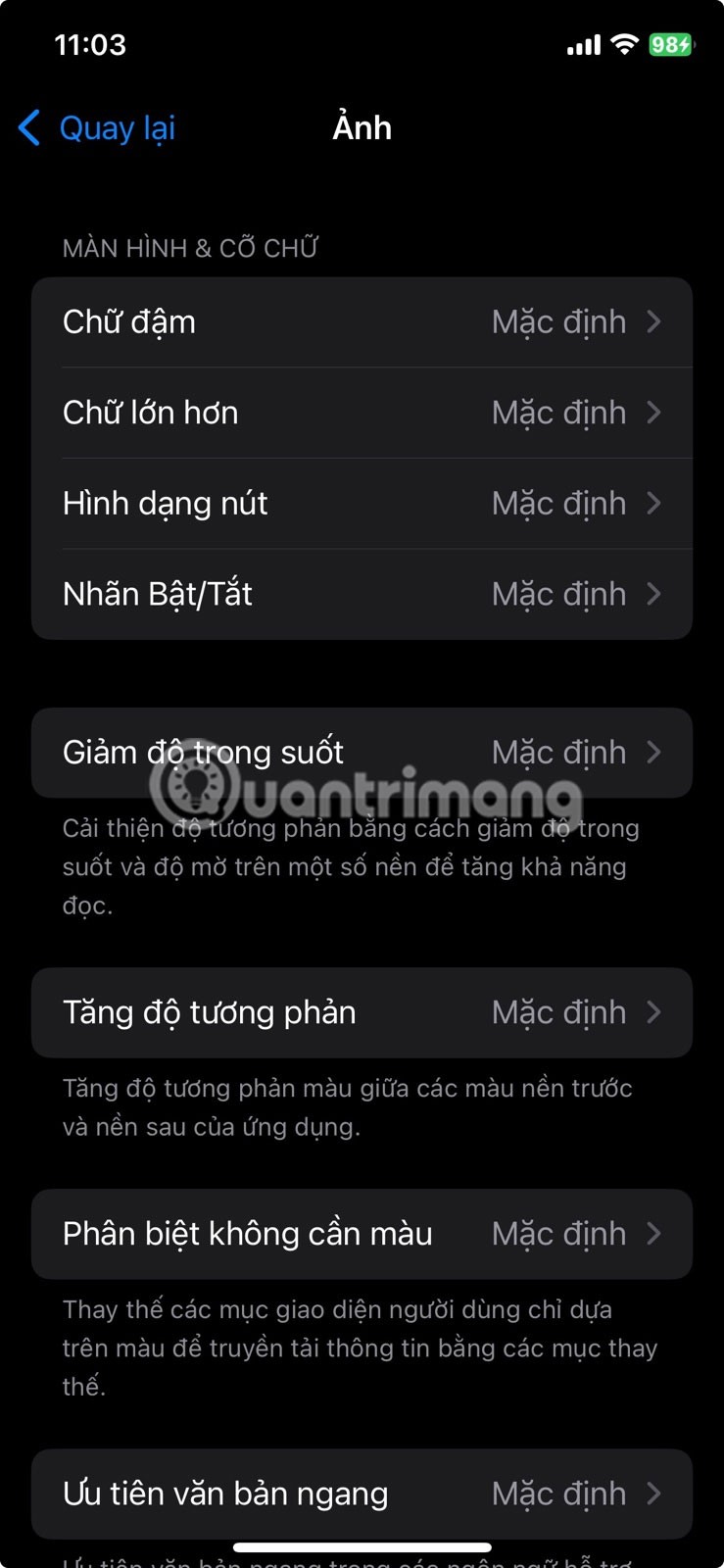
2. Varoitus-LED-valo
Voit ottaa sen käyttöön valitsemalla Asetukset > Esteettömyys > Äänet ja visuaaliset asetukset ja ottamalla käyttöön LED-salama hälytyksille -asetuksen . Jos et halua salaman sammuvan, kun iPhone on äänettömässä tilassa, voit poistaa salaman käytöstä myös äänettömässä tilassa.
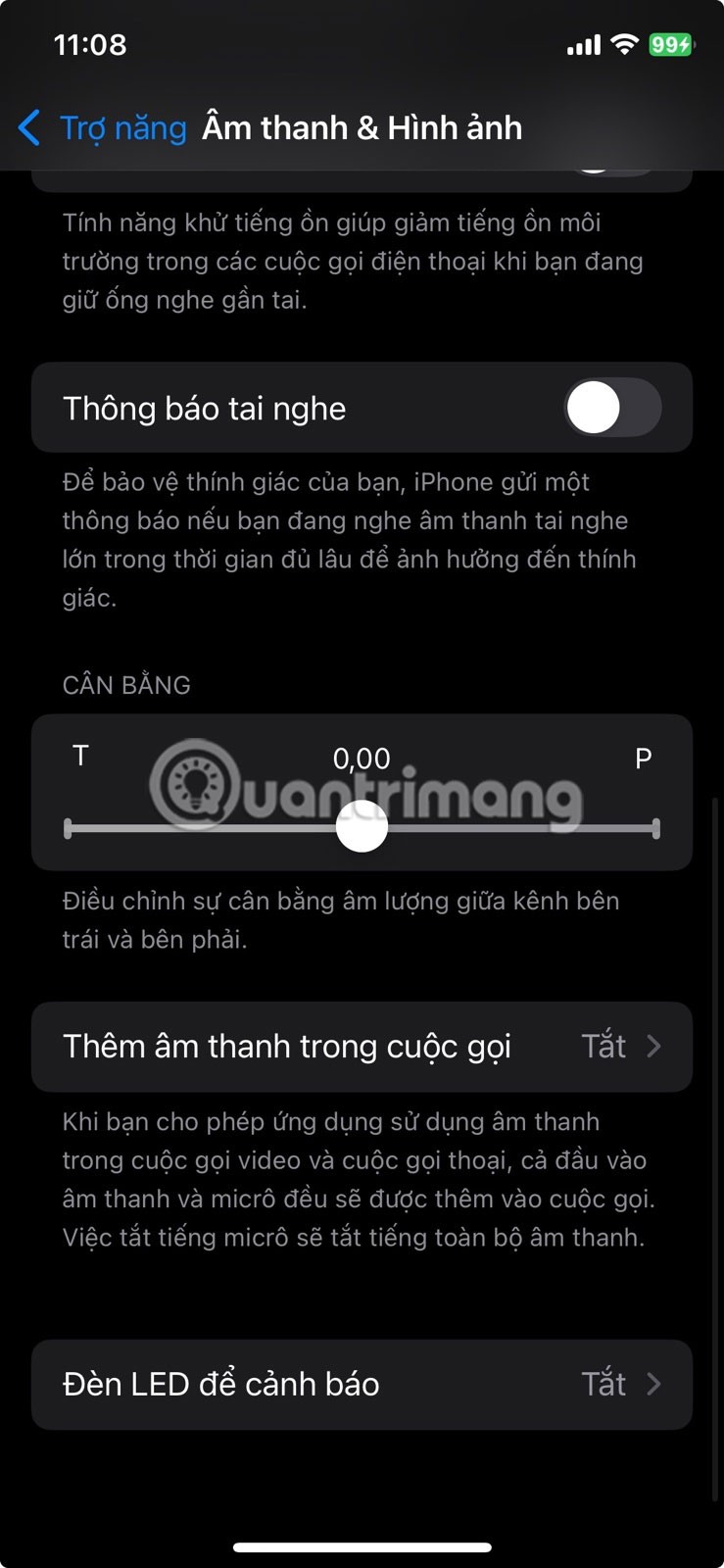
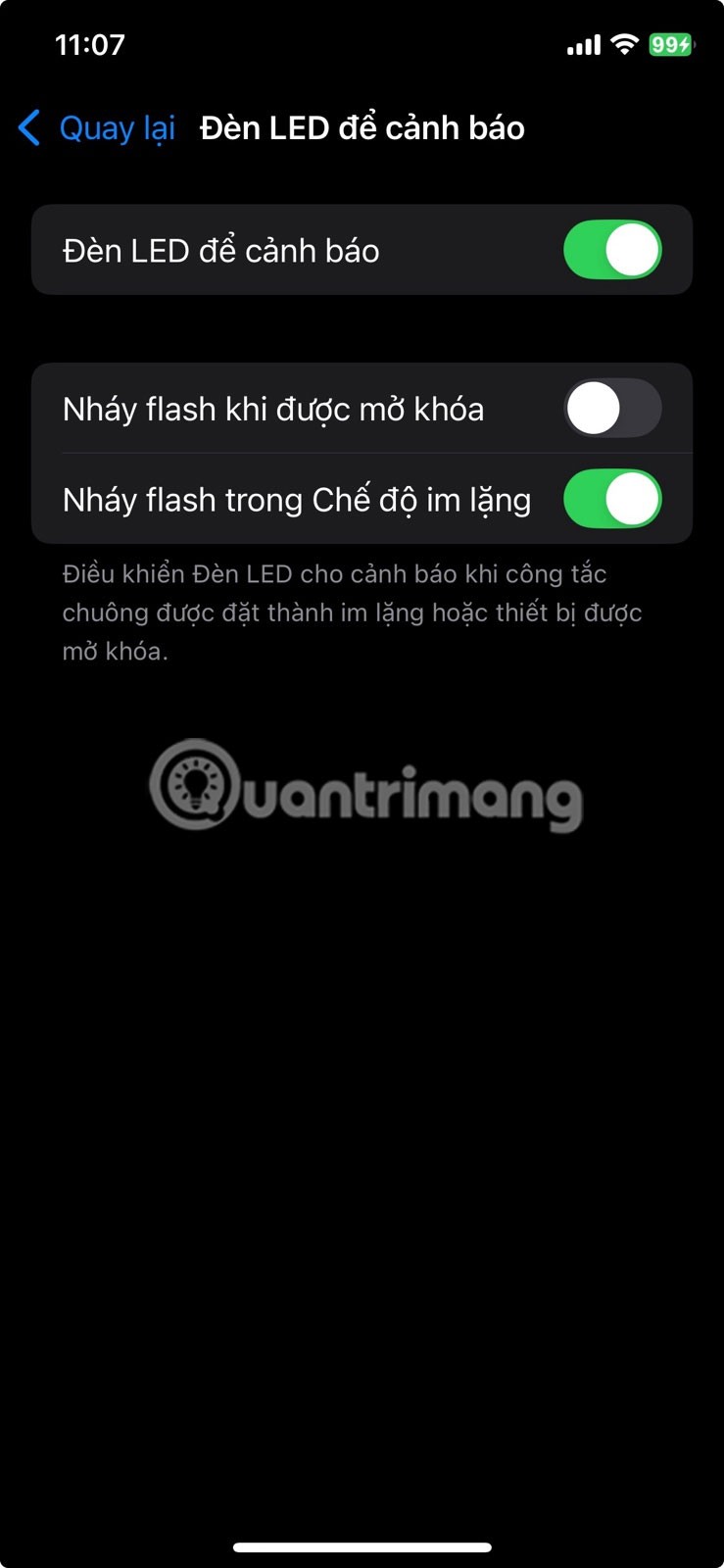
1. Ajoneuvon liikkeen varoitus
Voit ottaa tämän ominaisuuden käyttöön valitsemalla Asetukset > Esteettömyys > Liike > Näytä ajoneuvon liikkeen ilmaisin . Voit ottaa sen käyttöön manuaalisesti tai asettaa sen käynnistymään automaattisesti, kun olet autossasi.
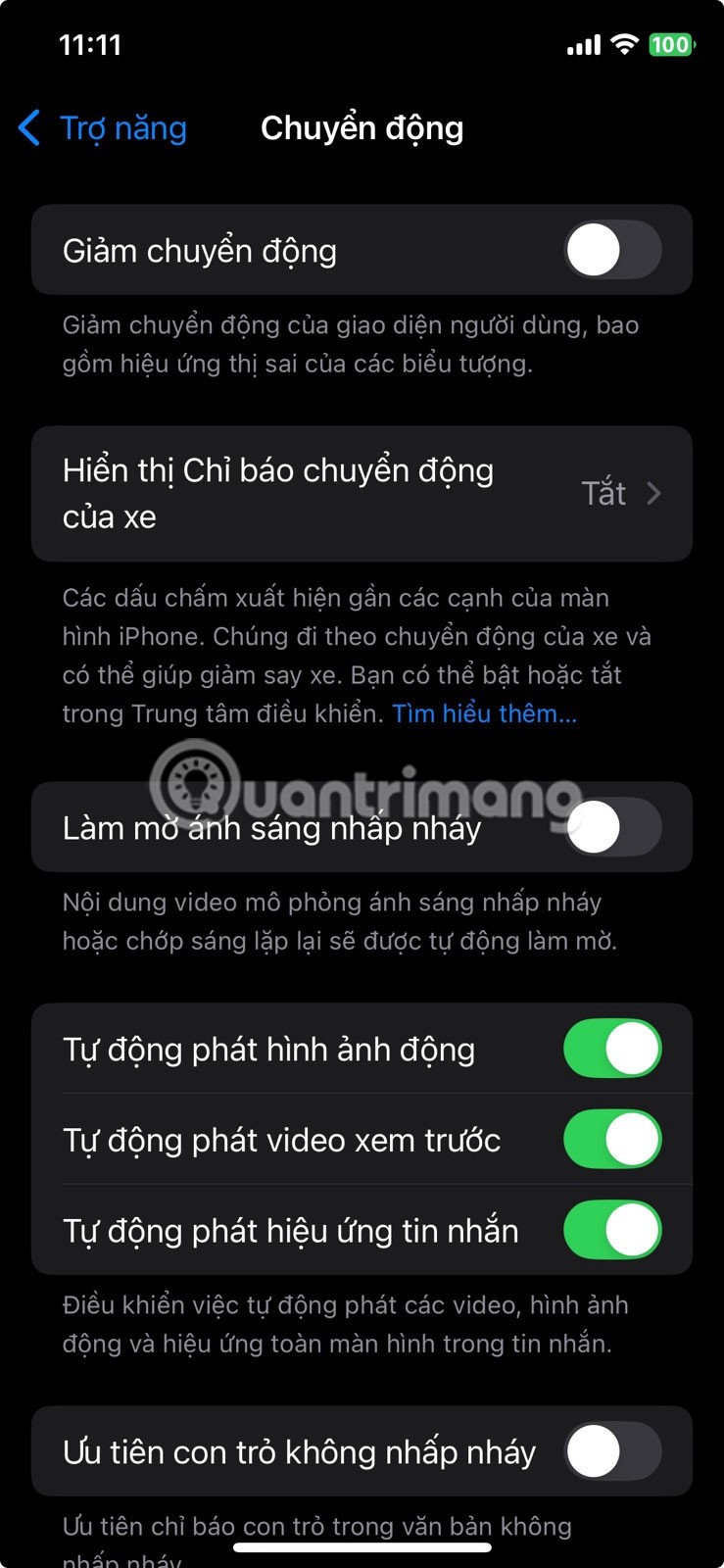
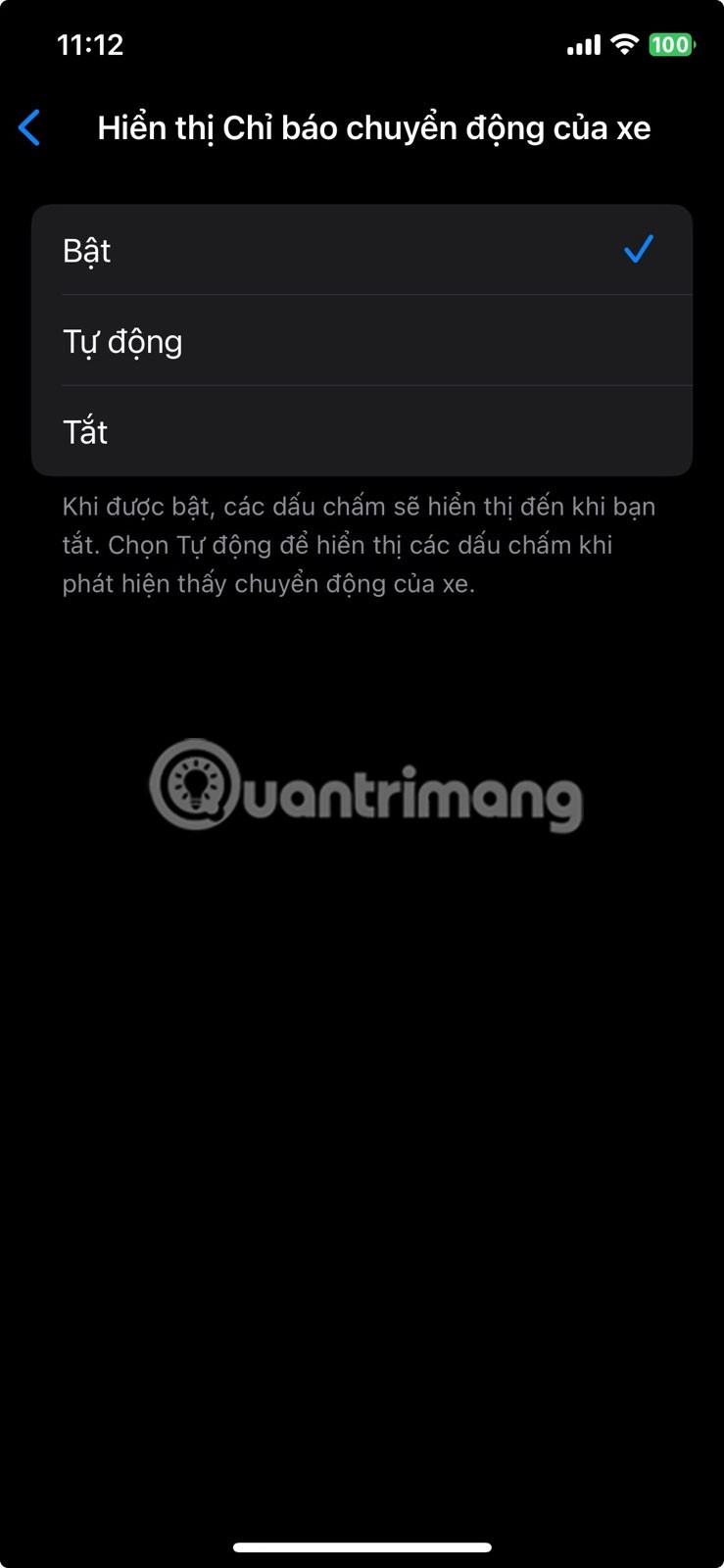
Yllä olevassa luettelossa on korostettu vain muutamia vaihtoehtoja, joista saatat pitää, mutta muista tutustua esteettömyysvalikkoon itse. Saatat löytää ominaisuuksia, jotka parantavat jokapäiväistä iPhone-kokemustasi tavoilla, joita et olisi koskaan uskonut mahdolliseksi.
Apple tekee parempaa työtä kuin useimmat yritykset yksityisyyden suhteen. Mutta kaikki iPhonen oletusasetukset eivät ole käyttäjän edun mukaisia.
Tämän toimintopainikkeen avulla voit soittaa ChatGPT:hen milloin tahansa puhelimellasi. Tässä on opas ChatGPT:n avaamiseen iPhonen toimintopainikkeella.
Pitkän kuvakaappauksen ottaminen iPhonella auttaa sinua kaappaamaan koko verkkosivun helposti. IPhonen vierityskuvakaappaustoiminto on saatavilla iOS 13:ssa ja iOS 14:ssä, ja tässä on yksityiskohtainen opas pitkän kuvakaappauksen ottamiseen iPhonella.
Voit vaihtaa iCloud-salasanasi monella eri tavalla. Voit vaihtaa iCloud-salasanasi tietokoneellasi tai puhelimellasi tukisovelluksen kautta.
Kun lähetät yhteistyöalbumin iPhonella jollekulle toiselle, hänen on suostuttava liittymiseen. Albumin jakamiskutsuja voi hyväksyä iPhonella useilla tavoilla, kuten alla on esitetty.
Koska AirPodit ovat pieniä ja kevyitä, ne voi joskus kadota helposti. Hyvä uutinen on, että ennen kuin alat purkaa taloasi etsien kadonneita nappikuulokkeitasi, voit jäljittää ne iPhonellasi.
Tiesitkö, että iPhonesi valmistusalueesta riippuen siinä voi olla eroja verrattuna muissa maissa myytäviin iPhoneihin?
Käänteinen kuvahaku iPhonessa on erittäin yksinkertainen, kun voit käyttää laitteen selainta tai käyttää joitakin kolmannen osapuolen sovelluksia saadaksesi lisää hakuvaihtoehtoja.
Jos sinun täytyy usein ottaa yhteyttä johonkuhun, voit ottaa käyttöön pikapuhelut iPhonessasi muutamalla yksinkertaisella vaiheella.
Näytön kiertäminen vaakasuunnassa iPhonessa auttaa sinua katsomaan elokuvia tai Netflixiä, selaamaan PDF-tiedostoja, pelaamaan pelejä... kätevämmin ja saamaan paremman käyttökokemuksen.
Jos olet joskus herännyt ja huomannut iPhonesi akun yhtäkkiä laskeneen 20 prosenttiin tai alle, et ole yksin.
Perhejaon avulla voit jakaa Apple-tilauksesi, ostoksesi, iCloud-tallennustilasi ja sijaintisi jopa kuuden henkilön kanssa.
Apple on juuri virallisesti julkaissut iOS 18:n, uusimman version iPhonen käyttöjärjestelmästä, jossa on houkuttelevia ominaisuuksia ja kauniita taustakuvia.
Kuten useimmat ihmiset, luultavasti vain lähetät (tai luet) viestin ja jatkat eteenpäin. Mutta on todennäköistä, että sinulta jää paitsi monista piilotetuista ominaisuuksista.
Kun asennat sovelluksen iPhoneesi toisesta lähteestä, sinun on vahvistettava manuaalisesti, että sovellus on luotettava. Tämän jälkeen sovellus asennetaan iPhoneesi käytettäväksi.
Kirjautuminen ulos sähköpostitililtäsi iPhonessa poistuu tililtäsi kokonaan ja siirtyy käyttämään toista sähköpostipalvelua.
Uuden iPhonen käyttöönoton yhteydessä on hyödyllistä aloittaa vankalla pohjalla loistavia sovelluksia.
Sen tekemisessä ei ole mitään monimutkaista.
Verrattuna tietokoneeseen, jossa hiirellä voi tehdä tarkkoja valintoja, iPhonella (tai iPadilla) oikean kohdan napauttaminen on paljon vaikeampaa. Tämä siis siihen asti, kunnes opit piilotetusta ohjauslevystä, joka on ollut koko ajan sormesi alla.
iPhone mykistää iPhonen tuntemattomilta soittajilta, ja iOS 26:ssa iPhone vastaanottaa automaattisesti saapuvat puhelut tuntemattomasta numerosta ja kysyy puhelun syytä. Jos haluat vastaanottaa tuntemattomia puheluita iPhonella, noudata alla olevia ohjeita.
Apple tekee parempaa työtä kuin useimmat yritykset yksityisyyden suhteen. Mutta kaikki iPhonen oletusasetukset eivät ole käyttäjän edun mukaisia.
Tämän toimintopainikkeen avulla voit soittaa ChatGPT:hen milloin tahansa puhelimellasi. Tässä on opas ChatGPT:n avaamiseen iPhonen toimintopainikkeella.
Pitkän kuvakaappauksen ottaminen iPhonella auttaa sinua kaappaamaan koko verkkosivun helposti. IPhonen vierityskuvakaappaustoiminto on saatavilla iOS 13:ssa ja iOS 14:ssä, ja tässä on yksityiskohtainen opas pitkän kuvakaappauksen ottamiseen iPhonella.
Voit vaihtaa iCloud-salasanasi monella eri tavalla. Voit vaihtaa iCloud-salasanasi tietokoneellasi tai puhelimellasi tukisovelluksen kautta.
Kun lähetät yhteistyöalbumin iPhonella jollekulle toiselle, hänen on suostuttava liittymiseen. Albumin jakamiskutsuja voi hyväksyä iPhonella useilla tavoilla, kuten alla on esitetty.
Koska AirPodit ovat pieniä ja kevyitä, ne voi joskus kadota helposti. Hyvä uutinen on, että ennen kuin alat purkaa taloasi etsien kadonneita nappikuulokkeitasi, voit jäljittää ne iPhonellasi.
Tiesitkö, että iPhonesi valmistusalueesta riippuen siinä voi olla eroja verrattuna muissa maissa myytäviin iPhoneihin?
Käänteinen kuvahaku iPhonessa on erittäin yksinkertainen, kun voit käyttää laitteen selainta tai käyttää joitakin kolmannen osapuolen sovelluksia saadaksesi lisää hakuvaihtoehtoja.
Jos sinun täytyy usein ottaa yhteyttä johonkuhun, voit ottaa käyttöön pikapuhelut iPhonessasi muutamalla yksinkertaisella vaiheella.
Näytön kiertäminen vaakasuunnassa iPhonessa auttaa sinua katsomaan elokuvia tai Netflixiä, selaamaan PDF-tiedostoja, pelaamaan pelejä... kätevämmin ja saamaan paremman käyttökokemuksen.


















